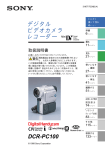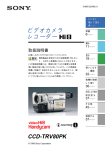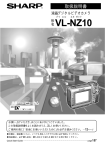Download 取扱説明書 - ソニー製品情報
Transcript
3-866-436-05 (1)
デジタル
ビデオカメラ
レコーダー
とにかく
撮って見る
4ページ∼
準備
6ページ∼
撮る
11ページ∼
取扱説明書
お買い上げいただきありがとうございます。
電気製品は安全のための注意事項を守らない
と、火災や人身事故になることがあります。
この取扱説明書には、事故を防ぐための重要な注意事
項と製品の取り扱いかたを示しています。この取扱説
明書と別冊の「安全のために」をよくお読みのうえ、製
品を安全にお使いください。お読みになったあとは、
いつでも見られるところに必ず保管してください。
見る
18ページ∼
使いこなす
−撮影
23ページ∼
使いこなす
−再生
36 ページ∼
編集する
46 ページ∼
お買い上げ時の
設定を変える
63 ページ∼
メモリース
ティックを使う
72 ページ∼
その他
99 ページ∼
DCR-TRV10
© 1999 by Sony Corporation
検索する
116ページ∼
目次
とにかく撮って見る .................................................................................. 4
準備
撮る
見る
使いこなす
─撮影
使いこなす
─再生
編集する
(つづく)
準備1 電源を準備する ............................................................. 6
バッテリーを充電する .............................................................. 6
バッテリーを取り付ける .......................................................... 8
コンセントにつないで使う ....................................................... 9
準備2 カセットを入れる ....................................................... 10
撮影する ................................................................................. 11
逆光補正をする ...................................................................... 15
暗闇で撮る−NIGHTSHOT(ナイトショット).................... 15
セルフタイマー録画 ............................................................... 16
次の撮影開始点を探す−エンドサーチ/エディットサーチ/
レックレビュー ......................................................... 17
再生する ................................................................................. 18
テレビで見る ......................................................................... 21
静止画を撮る − フォト撮影 ..................................................
横長の画面にする − ワイドTVモード ..................................
効果的な場面転換をする − フェーダー ................................
画像に特殊効果を加える − ピクチャーエフェクト ..............
特殊な演出を加えて撮る − デジタルエフェクト .................
自然な色あいに調節する−ホワイトバランス .......................
撮影状況に合わせて撮る − プログラムAE ..........................
手動で画像の明るさを調節する .............................................
手動でピントを合わせる .......................................................
23
25
26
28
29
31
32
34
35
画像にピクチャーエフェクトを加えて見る ...........................
画像にデジタルエフェクトを加えて見る ..............................
見たい場面にすばやく戻す − ゼロセットメモリー ..............
撮影日で頭出しする − 日付サーチ .......................................
タイトル場面を頭出しする − タイトルサーチ .....................
見たい静止画を探す − フォトサーチ/フォトスキャン ......
36
37
38
39
41
43
他のビデオへダビングする .................................................... 46
DVテープに一部分ダビングする
− DVシンクロエディット ........................................ 48
必ずお読みください
お使いになる前に
別売りのアクセサリーキットについて
2
のみ
カセットメモリー付きカセットでのみできる機能
には、説明の前に左のマークが付いています。
本機をお使いになるには、別売りのアクセサリーキットが
必要です。
お持ちでない場合は、お買い求めください。詳しい内容につ
いては、アクセサリーキットの取扱説明書をご覧ください。
カセットメモリー付きミニDVカセットには
いています。
カセットメモリー付きのミニDVカセットを
おすすめします
本機はDV方式のビデオカメラレコーダーです。ミニDVカ
ためし撮り
必ず事前にためし撮りをし、正常に録画・録音されている
ことを確認してください。
セットでのみご使用になれます。本機ではカセットメモ
リー付きのミニDVカセットを推奨しています。
録画内容の補償はできません。
カセットメモリーの有無により操作方法の違う機能
エンドサーチ(17、20ページ)
「撮影日で頭出しする−日付サーチ」
(39ページ)
フォトサーチ(43ページ)
カセットメモリー付きカセットでのみできる機能
「タイトル場面を頭出しする−タイトルサーチ」
(41ページ)
「タイトルを入れる」
(56ページ)
「オリジナルタイトルを作る」
(59ページ)
「カセットになまえを付ける−カセットラベル」
(61ページ)
詳しくは99ページをご覧ください。
この装置は、情報処理装置等電波障害自主規制協議会
(VCCI)の基準に基づくクラスB情報技術装置です。こ
の装置は、家庭環境で使用することを目的としています
が、この装置がラジオやテレビジョン受信機に近接して
使用されると、受信障害を引き起こすことがあります。
取扱説明書に従って正しい取り扱いをしてください。
マークが付
万一、ビデオカメラレコーダーなどの不具合により録画や
再生がされなかった場合、記録内容の補償については、ご
容赦ください。
編集する
お買い上げ時の設定を変える
メモリー
スティック
を使う
その他
検索する
50
51
53
56
59
61
撮と
っに
てか
見く
る メニューで設定を変える ....................................................... 63
日付・時刻を合わせ直す ....................................................... 70
準
備
ビデオやテレビから録画する ................................................
撮影したテープに新しく画像を挿入する ..............................
記録済みテープに音声を追加する − アフレコ ....................
タイトルを入れる ..................................................................
オリジナルタイトルを作る ....................................................
カセットになまえを付ける − カセットラベル .....................
メモリースティックを使う − はじめに ................................ 72
メモリースティックに静止画を撮る
− メモリーフォト撮影 ............................................. 76
ミニDVテープの画像を静止画として取りこむ ..................... 79
ミニDVテープの静止画を自動記録する
− オートフォトコピー ............................................. 81
静止画を見る − メモリーフォト再生 ................................... 83
静止画を重ねて撮る − メモリークロマキー/メモリールミキー
/カメラクロマキー .................................................. 85
大事な画像を残す−プロテクト ............................................. 88
プリントマークを付ける − プリントマーク ........................ 90
画像を消す − 消去 ................................................................ 92
メモリースティックで撮った画像をミニDVテープに
ダビングする ............................................................. 95
静止画を順番に自動再生する − スライドショー ................. 97
使えるビデオカセット ........................................................... 99
本体に取り付けたバッテリーを充電する ............................ 101
故障かな?と思ったら ......................................................... 103
自己診断表示 − アルファベットで始まる表示が出たら .... 110
警告表示とお知らせメッセージ ........................................... 111
海外で使う ........................................................................... 113
お手入れ ............................................................................... 114
主な仕様 ............................................................................... 115
保証書とアフターサービス .................................................. 115
各部のなまえ .................................................................... 116
主な機能ガイド .................................................................... 124
索引 ...................................................................................... 125
著作権について
あなたがビデオで録画・録音したものは、個人として楽し
むほかは、著作権法上、権利者に無断で使用できません。
なお、実演や興業、展示物などのうちには、個人として楽
しむなどの目的があっても、撮影を制限している場合があ
りますのでご注意ください。
液晶画面、ファインダーおよびレンズについて
カール ツァイスレンズ搭載
本機はカール ツァイスレンズを搭載し、繊細な映像
表現を可能にしました。本機用に生産されたレンズは、
ドイツ カール ツァイスとソニーで共同開発した、
MTF*測定システムを用いてその品質を管理され、
カール ツァイスレンズとしての品質を維持してい
ます。
モジュレーション
トランスファー
ファンクション
撮
る
見
る
│使
撮い
影こ
な
す
│使
再い
生こ
な
す
編
集
す
る
変時お
えの買
る設い
定上
をげ
クスメ
をテモ
使ィリ
うッー
ファクター
* Modulation Transfer Function/Factorの略。被
液晶画面やカラーファインダーは非常に精密度の高い技術
で作られています。黒い点が現れたり、赤や青、緑の点が
消えないことがありますが、故障ではありません(有効画
素99.99%以上)。これらの点は、テープに記録されません。
液晶画面やファインダー、レンズを太陽に向けたままにす
ると故障の原因になります。窓際や屋外に置くときはご注
意ください。
• PC/ATは、米国International Business Machines
Corporationの登録商標です。
• Windowsは、米国Microsoft Corporationの米国およ
本書内の写真について
• Macintoshは、米国その他の国で登録された米国アップ
液晶画面やファインダーの映像を説明するのに、スチルカ
メラによる写真を使っています。実際に見えるものとは異
なります。
• その他、本書で登録するシステム名、製品名は、一般に各
そ
の
他
写体のある部分の光を、画像の対応する位置にど
れだけ集められるかを表す数値。
検
索
す
る
びその他の国における登録商標です。
ルコンピュータ社の登録商標です。
開発メーカーの登録商標あるいは商標です。なお、本文
ではTM、Rマークは明記していません。
3
とにかく撮って見る
ここでは本機の使い方を簡単に説明します。
詳しくは(
)内のページをご覧ください。
電源をつなぐ(9ページ)
屋外ではバッテリーを使います →8ページ
DC IN端子
ACアダプター/
カバーを開ける。
チャージャー
(別売り)
ビデオ/カメラ側にする。
DKケーブル
vマークを上にする。
カセットを入れる(10ページ)
1 開く/カセット取出しつま 2 カセットの背の中央部
みを矢印の方向へずらして
から、カセットぶたを開け
る。
を押して、カセットを
入れる。
テープ窓
3
4
マークを押し
て、カセット入れを
閉める。
4 カセット入れが完全に
引き込まれたら、カ
セットぶたを閉める。
撮影する(11ぺージ)
1 レンズキャップをはずす。
にする。
ビデオ
2 緑のボタンを押しながら「カメラ」
メモリー
カメラ
液晶画面に画像が見える。
切
電源
4 スタート/ストップボタン
を押す。
と
に
か
く
撮
っ
て
見
る
撮影が始まる。
もう1度押すと止まる。
3 OPENボタンを
ファインダー
液晶画面を閉じていると
きは、この部分に目を当
てて画像を見ます。
Bの方向にずらし
液晶画面を開け
る。
液晶画面で見る(18ページ)
1 緑のボタンを押しながら「ビデオ」
ビデオ
にする。
2 mを押してテープを巻き戻す。
巻戻し
切
電源
メモリー
カメラ
3 Nを押すとテープが再生される。
再生
ご注意
ファインダーや液晶画面、
バッテリーをつかんで、本機を
持ち上げないでください。
5
準備1 電源を準備する
バッテリーを充電する
ACアダプター/チャージャー(別売り)の取扱説明書もあわせてご覧ください。
バッテリーは充電してからお使いください。
本機の電源には、
“インフォリチウム”バッテリー(Mシリーズ)を使用します。それ以外の
バッテリーはお使いになれません。InfoLITHIUM(インフォリチウム)はソニー株式会社の商
標です。
充電ランプ
バッテリー
(別売り)
モード切換スイッチ
ACアダプター/
チャージャー
(別売り)
ご注意
充電する場合はACチャー
ジャーのモード切換スイッチ
を充電側にしてください。ビ
デオ/カメラ側にしていると
充電できません。
InfoLITHIUM(インフォリ
チウム)バッテリーとは
“インフォリチウム”バッテ
リーに対応した機器との間
で、バッテリーの使用状況に
関するデータ通信をする機能
を持った新しいタイプのリチ
ウムイオンバッテリーです。
本機は“インフォリチウム”
バッテリー(Mシリーズ)対
応です。それ以外のバッテ
リーはお使いになれません。
“インフォリチウム”バッテ
リーMシリーズには
マークがつ
いています。InfoLITHIUM
(インフォリチウム)はソ
ニー株式会社の商標です。
6
ACアダプター/チャー
ジャーの使用可能時間表示は
本機の残量時間表示と多少異
なる場合がありますが、故障
ではありません。
1
バッテリーを取り付ける。
2
コンセントにつなぐ。
3
モード切換スイッチを「充電」にする。
充電が始まると、充電ランプが点灯する。
充電が終わると、液晶表示窓のバッテリー残量表示が
「u」になる(実用充電)
。さらに充電ランプが消えるま
で充電を続けると、若干長く使える(満充電)
。
充電器から取りはずす
バッテリーを矢印の方向にずらす。
充電時間
バッテリー
NP-FM50
NP-FM70
NP-FM90
満充電時間(実用充電時間)
105(45)
150(90)
195(135)
使い切ったバッテリーを充電したときの時間(約 分)
。
準
備
撮影時間
バッテリー
NP-FM50
NP-FM70
NP-FM90
ファインダーで撮影
液晶画面で撮影
連続撮影時* 実撮影時**
連続撮影時*
170(155) 90(80)
130(115) 70(60)
実撮影時**
355(320) 190(170) 270(245) 145(130)
540(485) 290(260) 410(370) 220(195)
満充電(
( )内は実用充電)してからの時間(約 分)
。
* 25℃で連続撮影したときの時間の目安。低温では使用時間が短くなり
ます。
** 録画、スタンバイ、電源入/切、ズームなどを繰り返したときの撮影
時間の目安。実際にはこれよりも短くなることがあります。
再生時間
バッテリー
液晶画面で再生
NP-FM50
NP-FM70
NP-FM90
135(120)
275(250)
425(380)
液晶画面を閉じて再生
180(160)
370(330)
560(505)
満充電(
( )内は実用充電)してからの時間(約 分)
。
低温では使用時間が短くなります。
7
準備1 電源を準備する(つづき)
バッテリーを取り付ける
本機を屋外で使用するときは、バッテリーを取り付けます。
バッテリーを取り付けた後は
バッテリーをつかんで本機を
持ち運ばないでください。
撮影中のバッテリー残量時間
表示
連続撮影時間の目安を液晶画
面、またはファインダーに表
示します。使用状況や環境に
よっては、正しく表示されな
い場合があります。液晶画面
を開閉したときは、正しい残
量時間(分)を表示するのに
約1分かかります。
容量の大きいバッテリーを使
用するときは
容量の大きいバッテリー
(NP-FM70/FM90)をご使用
のときはファインダーを伸ば
してご使用ください。持ち上
げるときや元の位置に戻すと
きは指をはさまないようにご
注意ください。
1
ファインダーを上げる。
2
バッテリーを押しながら、カチッとロックす
るまで下へずらす。
本体から取りはずす
ファインダーを上げる。
バッテリー取りはずしボタンを押
しながらバッテリーを上へずら
し、取りはずす。
BATT
8
バッテリー
取りはずし
ボタン
コンセントにつないで使う
ご注意
• コンセントにつないで使う
場合は、ACアダプター/
テープを再生するときなど長時間使用するときは、家庭用のコ
ンセントを使うとバッテリー切れの心配なく使えます。
チャージャーのモード切換
3
DC IN端子
スイッチをカメラ/ビデオ
側にしてください。充電側
手前に少し伸ばし
回転させる。
準
備
にしていると電源は供給さ
れません。
• バッテリーをつけたままで
2
もお使いいただけます。
1
• 電源供給はDC IN端子が優
ビデオ/カメラ
側にする。
先されます。バッテリーで
使用するとき、コンセント
から電源コードを抜いて
DKケーブル
も、DC IN端子にコードが
差し込まれているとバッテ
リーから電源は供給されま
せん。
• 画像が乱れるときは、AC
1
を本機から離して置いてく
ださい。
自動車の電源では
別売りのDCパワーアダプター
DKケーブルを本機のDC IN端子につなぐ。
DC IN端子カバーを開け、ACアダプター/チャー
ジャーのプラグのvマークを上にしてつなぐ。
アダプター/チャージャー
2
DKケーブルをACアダプター/チャージャー
につなぐ。
/チャージャーでお使いにな
れます。
3
電源コードをコンセントにつなぐ。
9
準備2 カセットを入れる
開く/カセット取り出しつまみ
テープ窓
マーク
本体底面
カセットぶた
ご注意
カセット入れ
1
カセット入れを無理に押し込
まないでください。故障の原
カセット入れが自動的に出て開く。
因になります。
マー
ク以外を押しているとカセッ
ト入れが閉まらないことがあ
ります。
2
カセットメモリー付きミニ
ページをご覧ください。
3
間違って消さないために
カセットの背にある誤消去防
マークを押して、カセット入れを閉め
る。
誤動作を防ぐために
カセットを出し入れするとき
は必ず電源スイッチを「切」
にしましょう。
カセットの背の中央部を押して、カセットを
入れる。
テープ窓を上にして、まっすぐ奥まで押し込む。
DVカセットをご使用のとき
カセットメモリー機能を正し
くお使いいただくために99
開く/カセット取り出しつまみを矢印の方向
へずらしてから、カセットぶたを開ける。
カセット入れが自動的に引き込まれる。
4
カセット入れが完全に引き込まれたら、カ
セットぶたを閉める。
止ツマミを横にずらし「赤」
にします。
カセットを取り出す
「カセットを入れる」の手順で操作し、手順2で取り出す。
録画できない
録画できる
(誤消去防止状態)
10
撮影する
ピント合わせも自動で、簡単に撮影できます。
マイク
録画ランプ
ご注意
撮
る
1
レンズキャップの両側をつまんで取りはずす。
グリップベルトをしっかりし
めてください。
マイクに手が触れないように
してください。
長時間録画したいときは
このひもを引っ張ってレンズ
キャップを固定します。
メニューの
「録画モード」を
「LP」
にします
(63ページ)
。
(標準)
モード
録画時間がSP
の1.5倍になります。本機の
2
LPモードで録画したテープは
本機で再生することをおすす
バッテリーなどの電源を付け、カセットを入
れる。
「準備1、2」
(6∼10ページ)をご覧ください。
めします。
きれいなつなぎ撮りのために
出した後でもエンドサーチ
を使うと、きれい
(17ページ)
につながります。
電源
メモリー
カセットメモリー付きのカ
セットでは、カセットを取り
撮影スタンバイになる。
カメラ
源スイッチを「切」にしてく
ださい。
緑のボタンを押しながら「カメラ」にする。
切
場合はきれいにつながりま
す。バッテリーの交換時は電
3
ビデオ
カセットを取り出さない限
り、電源を切っても撮影した
ロックつまみについて
ロックつまみを右側(ロック)に
すると、気付かないうちに電源ス
イッチが「メモリー」になるのを
防ぎます。
(お買い上げ時は左側
(解除)になっています。)
撮影スタンバイ
b
40分
0:00:00
ロック
つまみ
次のページへつづく
11
撮影する(つづき)
撮影スタンバイが5分以上続
くと
自動的に電源が切れます。こ
れはバッテリーの消耗を防
ぎ、テープを保護するためで
す。再び撮影を始めるには電
源スイッチを1度
「切」
にして
から、
「カメラ」
に戻します。
次のようなときは
つなぎ撮りの部分で再生画像
や音声が乱れたりタイムコー
ドが正しくつながらないこと
があります。
• テープの途中で録画モード
(SP/LP)
を変える。
• LPモードでつなぎ撮りをす
る。
4
OPENボタンをBの方向にずらし液晶画面を開
ける。
ファインダーの画像は
消える。
5
液晶画面は
屋外では日差しの加減で見え
にくい場合があります。ファ
インダーでのご使用をおすす
めします。
液晶バックライトの明るさは
メニューの
「パネルバックラ
イト」
で変えることができま
す
(63ページ)
。
画面の明るさ/液晶バックラ
イトは
調節してもテープ上に記録さ
れる画像に変化はありませ
ん。
対面撮影では
液晶画面に映る画像は鏡のよ
うに左右が反転しますが、記
録される画像は実際の被写体
と同じになります。
対面撮影中は
リモコンのゼロセットメモ
リーボタンは働きません。
12
対面撮影中の表示
撮影スタンバイ中はzX、撮
影中はzが表示されます。そ
の他の表示は左右が反転しま
す。表示が出ないものもあり
ます。
ボタン
スタート/ストップボタンを押す。
撮影が始まる。録画ランプが点灯する。
もう一度押すと止まる。
録画中
40分
b
ご注意
液晶画面を開いているとき
は、ファインダーには画像が
映りません。ただし、対面撮
影中はファインダーにも画像
が映ります。
OPEN
録画 0:00:01
液晶画面を調整する
液晶画面の明るさは、液晶画面明るさボタンを押して調節します。
また液晶画面はレンズの方向に180°まで、ファインダーの方向
に90°まで回転し、角度を調節できます。
ファイン
撮影スタンバイ中に液晶画面を180°回転させると、
ダー内と液晶画面に
が出ます。
(対面撮影モード)
180°
暗くなる
明るくなる
90°
液晶画面明るさ
液晶画面を閉じるときは、液晶画面をカチッというまで垂直に
してから本体に戻します。
撮影が終わったら
1 電源スイッチを「切」にする。
2 液晶画面を閉じる。
3 カセットを取り出す。
ファインダーで撮影する − 視度調整
液晶画面を閉じて撮影するときは、ファインダーで画像を見ま
す。自分の視力に合わせてファインダー内の文字がはっきり見
えるように、調整します。
ファインダーを上げて、視度調整つまみを動かす。
撮
る
ズームする
近くのものにピントがうまく
合わないときは
ズームレバーを動かす。
ズームレバーをW側に動かし
て広角にします。ピントが合
軽く動かすとゆっくりズームし、
さらに動かすと速くズームする。
使いすぎると見づらい作品になります。
うのに必要な被写体との距離
は、W側では約1cm以上、T
側では約80cm以上です。
デジタルズームについて
被写体が小さくなる
被写体が大きくなる
• デジタルズームを使うと、
ズーム倍率は40倍までにな
(広角:Wide)
(望遠:Telephoto)
ワイド
テレフォト
ります。
• 画像をデジタル処理するた
W
T
W
め画質が低下します。デジ
T
W
T
タルズームを使う必要がな
いときは、メニューで「デ
ジタルズーム」を「切」に
すると、気付かないうちに
デジタルズームになるのを
防ぎます(63ページ)
。
メニューで「デジタルズーム」を「入」にすると、10倍を超え
るズームはデジタルズームになります。(63ページ)
工場出荷時は「切」になっています。
このラインよりT側が
デジタルズームになります。
メニューで「デジタルズーム」
を「入」にすると表示されま
す。
W
T
次のページへつづく
13
撮影する(つづき)
ご注意
スタート/ストップモードを選ぶ
「
•「5秒」
」を選ぶと、
フェーダーボタンは働きま
5秒
スタート/ストップ
モード
せん。
•「5秒」を選ぶと、タイム
コードは表示されません。
地面撮り防止
スタート/ストップモードで
「5秒」を選んだとき
ファインダーに「●●●●●」
が出て1秒たつごとに●が1つ
ずつ消えます。撮影時間を延
長するには●がすべて消えて
しまわないうちに、もう1度
スタート/ストップボタンを押
します。押したときからまた
約5秒間撮影できます。
: スタート/ストップボタンを押すと撮影が始まり、再び
押すと止まります(お買い上げ時の設定)
。
地面撮り防止:
スタート/ストップボタンを押している間のみ撮影し、離
すと止まります。地面などを撮り続けてしまうのを防ぎ
ます。
5秒:スタート/ストップボタンを押すと5秒間撮影して止まり
ます。
タイムコードについて
ファインダー内と液晶画面に
テープ走行時間が
「0:00:00」
(時:分:秒)
と出ます。ビデオ
モードのときには
「0:00:00:
撮影中の表示
これらの表示はテープには記録されません。
カセットメモリー表示
(時:分:秒:フレーム)
と出
00」
カセットメモリー付きテープを使っている
ときに出る
ます。あとからこのタイム
コードだけを書き直すことは
できません。本機のタイム
録画モード表示
コードはドロップフレーム方
式を採用しています。
テープの残量表示について
テープの種類によっては正し
撮影スタンバイ/撮影中表示
40 分
0:00:01
40 分
く表示されないことがありま
す。
タイムコードまたは
テープカウンター
テープ残量表示
カセットを入れて、しば
らくテープを走行させる
と出る。
バッテリー残量表示
14
逆光補正をする
逆光補正中に明るさボタンを
被写体のうしろに光源があり、被写体が暗く映る時などに明る
押すと
逆光補正は解除されます。
さの補正をします。
撮影中または撮影スタンバイ中に逆光補正ボタンを押す。
液晶画面またはファインダー内に逆光補正表示.が出ます。逆
光補正ボタンをもう一度押すと解除されます。
撮
る
逆光補正ボタン
暗闇で撮る−NIGHTSHOT(ナイトショット)
ご注意
• 昼間の屋外の明るいところ
ではお使いにならないでく
ださい。故障の原因になり
ます。
• NIGHTSHOTで撮影中の
画像は、正しい色が表現さ
れません。
夜間に動植物を観察するときやキャンプなど、暗い場所で撮影
することができます。
撮影中または撮影スタンバイ中にNIGHTSHOTスイッチ
を「入」にし、スタート/ストップボタンを押す。
液晶画面またはファインダー内にNIGHTSHOT表示
と
NIGHTSHOTが点滅します。
NIGHTSHOTスイッチを「切」にすると解除されます。
• NIGHTSHOT時、オート
フォーカスが合いにくい時
は、マニュアルフォーカス
をご使用ください。
NIGHTSHOTスイッチ
NIGHTSHOT
+スローシャッター
NIGHTSHOT中は以下の操
作ができません
•
•
•
•
•
切
入
明るさ調節
プログラムAE
ホワイトバランス
フェーダー*
デジタルエフェクト*
赤外線(NIGHTSHOTライト)
発光部
* +スローシャッターボタン
を押したときはできませ
ん。
15
撮影する(つづき)
NIGHTSHOT +スロー
シャッター時のシャッタース
ピードは
シャッタースピード
表示
(NIGHTSHOT1)
1/15
(NIGHTSHOT2)
1/4
以下の操作中は+スロー
シャッターボタンが働きませ
ん
• フェーダー予約、フェー
ダー中
• デジタルエフェクト時
• NIGHTSHOTスイッチが
「切」の時
• メモリーモード時
NIGHTSHOTライトは
赤外線のため、目には見えま
せん。ライトの届く範囲は約
3mです。NIGHTSHOT +
スローシャッターを使うとラ
イトの有効距離は2倍以上に
なります。
NIGHTSHOT +スローシャッターを使う
+スローシャッターボタンを使うと、NIGTSHOTの4倍以上
の感度で被写体を明るく撮影することができます。
1
撮影スタンバイ中にNIGHTSHOTスイッチ
を「入」にする。
液晶画面またはファインダー内に
2
表示が出ます。
希望のNIGHTSHOT表示が点滅するまで+
スローシャッターを繰り返し押す。
表示は次のように変わります。
(NIGHTSHOT)
t (NIGHTSHOT1)
t
(NIGHTSHOT2)
t (NIGHTSHOT)
NIGHTSHOTスイッチを「切」にすると解除されます。
NIGHTSHOTライトを使う
NIGHTSHOTライトを使うと画像がよりはっきりします。メ
(63ページ)
ニューで「N.S.ライト」を「入」にします。
セルフタイマー録画
ご注意
セルフタイマーを使用すると、10秒後に自動的に撮影が始まり
ます。自分を撮影したいときなどに使用してください。
次の場合、セルフタイマーは
自動的に解除されます。
• セルフタイマー録画を実行
したあと。
セルフタイマー
ボタン
スタート/
ストップボタン
• 電源スイッチを「切」か
「ビデオ」にしたとき。
1 [撮影スタンバイ中]にセルフタイマーボタンを押す。
セルフタイマー表示
2
が出る。
スタート/ストップボタンを押す。
セルフタイマーの秒読みが始まる。秒読み中はブザー音が
鳴り、2秒前にブザー音が早くなる。ボタンを押してから
10秒後に、自動的に撮影が始まる。
秒読み中に撮影を止めるとき
スタート/ストップボタンをもう1度押す。リモコンを使うと
便利です。
セルフタイマーで静止画を撮るとき
手順2でフォトボタンを押す。
16
セルフタイマーを止めるとき
撮影スタンバイ中にもう1度セルフタイマーボタンを押して、
セルフタイマー表示
を消す。
次の撮影開始点を探す
−エンドサーチ/エディットサーチ/レックレビュー
撮った画面が気になるときや、最後に撮影した画面からつなぎ撮りしたいとき
に使います。
エディットサーチ
ボタン
エンドサーチ
ボタン
撮
る
エンドサーチは
カセットメモリーの付いてい
ないカセットは、一度取り出
すと働きません。カセットメ
モリー付きのカセットを使え
ば、カセットを一度取り出し
てもエンドサーチは働きま
す。ただし、テープの冒頭や
途中に一度無記録部分を作る
と正しく動作しないことがあ
ります。
(99ページ)
エンドサーチ
最後に撮影した終わりの部分に戻ります。
エンドサーチ
[撮影スタンバイ中]にエンドサーチボタ
ンを押す。
最後に撮影した終わりの約5秒間が再生されて止まる。
スピーカーまたはヘッドホンで音も確認できる。
エディットサーチ
次の撮影開始点を探します。
エディットサーチ
[撮影スタンバイ中]にエディットサーチ
+/−ボタンを押し続ける。 画像が再生
逆方向
正方向
される。
+:場面を進める
−:場面を戻す
指を離したところが、次の撮影開始点になる。音は出ない。
レックレビュー
最後の場面を確認します。
エディットサーチ
[撮影スタンバイ中]にエディットサーチ
ボタンの−側をポンと1回押す。
最後に撮影した場面が数秒間出て、再び撮影スタンバイに戻る。
スピーカーまたはヘッドホンで音も確認できる。
17
再生する
撮影したテープなどを液晶画面で見ます。液晶画面を閉じるとファインダーで
も見られます。
リモコンでも操作できます。
巻戻し
再生
早送り
停止
一時停止 スロー
×2
1
バッテリーなどの電源を付け、再生したいカ
セットを入れる。
2
緑のボタンを押しながら、
「ビデオ」にする。
ビデオ
切
電源
メモリー
カメラ
ビデオ操作ボタンが点灯する。
3
液晶画面を開ける。
液晶画面を外側に向けて本体に閉じることもできます。
b
180°回転させる。
4
巻戻しボタンを押す。
巻き戻しが始まる。
18
閉じるとロックがかかる。
巻戻し
5
再生ボタンを押す。
再生
画像が映る。
6
音量ボタンを押して、
音量を調節する。
音 量
大きくなる
液晶画面を閉じているときは、
音が出ません。
小さくなる
再生を止める
ロ停止ボタンを押す。
テープカウンターなどの表示を出す−画面表示機能
ご注意
メモリースティックを使って
撮った画像には、カメラデー
タは記録されていません。
本機またはリモコンの画面表示ボタンを押す。
見
る
液晶画面に表示が出る。
消すときはもう1度押す。
画面表示
カメラデータとは
撮影したときのビデオカメラ
の設定の情報です。撮影中は
表示されません。
次のときは、-- -- --を表示し
ます。
• 何も記録されていない部分
• テープの傷やノイズなどで
データコードを読み取れな
い
• 日付・時刻を設定しないで
データコードについて
本機は撮影時の日付・時刻およびカメラデータを自動的に画像とは
別にテープに記録しています
(データコード機能)
。撮影中は表示
されません。リモコンでのみ操作できます。
[再生中]
に、リモコンのデータコードボタンを押す。
押すたびに次のように表示が変わります。
「日付表示」→「カメラデータの表示」→(表示なし)
日付表示
カメラデータの表示
撮影したテープ
手ぶれ補正「切」表示
明るさ調節オート/
マニュアル表示
データコードは
本機をテレビにつなぐと、テ
レビ画面にも出ます(21ペー
ジ)
。
1999 7 4
12:05:56AM
日付表示
オート
60
AWB
F1.7 9dB
時刻表示
ホワイトバランスモード表示
ゲイン表示
シャッタースピード表示
絞り値表示
カメラデータを表示させないようにする
メニューの「データコード」で「日付データ」を選ぶ。
(63ページ)
データコードボタンを押すたびに次のように表示が変わります。
「日付表示」y(表示なし)
次のページへつづく
19
再生する(つづき)
エンドサーチは
カセットメモリーの付いてい
ないカセットは、一度取り出
すと働きません。カセットメ
モリー付きのカセットを使え
ば、カセットを一度取り出し
てもエンドサーチが働きま
す。
(99ページ)
いろいろな再生
電源スイッチが「ビデオ」のときに操作します。
静止画を見る
[再生中]にX一時停止ボタンを押す。
もう1度押すか、H再生ボタンを押すとふつうの再生に戻る。
早送りする
変速再生中は
音声は出ません。
一時停止(静止画)について
5分以上続くと自動的に停止
状態になります。再生すると
きは、もう1度H再生ボタン
を押します。
スロー再生について
本機にはスロー画像もなめら
かに再生する機能がありま
す。ただし DV入力/出力
端子から出力される信号には
この機能は働きません。
逆方向再生について
画面の上下や、中央に横縞が
入りますが、異常ではありま
せん。
[停止中]にM早送りボタンを押す。
H再生ボタンを押すとふつうの再生に戻る。
巻き戻す
[停止中]にm巻戻しボタンを押す。
H再生ボタンを押すとふつうの再生に戻る。
逆方向に再生する
[再生中]にリモコンの ボタンを押す。
H再生ボタンを押すとふつうの再生に戻る。
画像を見ながら早送り/巻き戻しする(ピクチャーサーチ)
[再生中]にM早送り/m巻戻しボタンを押し続ける。
離すと、ふつうの再生に戻る。
早送り/巻き戻し中に画像を見る(高速アクセス)
[早送り中]または[巻き戻し中]にM早送り/m巻戻しボタンを押し
続ける。
離すと、早送りまたは巻き戻しに戻る。
スロー画を見る
[再生中]にリモコンのスローyボタンを押す。
逆方向にスロー再生するときは、リモコンの ボタンを押してからス
ローyボタンを押す。
H再生ボタンを押すとふつうの再生に戻る。
2倍速で見る(倍速再生)
[再生中]にリモコンのX2ボタンを押す。
逆方向に倍速再生するときは、リモコンの
ボタンを押してからX2ボ
タンを押す。
H再生ボタンを押すとふつうの再生に戻る。
コマ送りで見る
[再生一時停止中]にリモコンのCボタンを押す。
逆方向にコマ送りするときは、cボタンを押す。
H再生ボタンを押すとふつうの再生に戻る。
最後に撮影した部分を探す(エンドサーチ)
[停止中]にエンドサーチボタンを押す。
最後に撮影した終わりの部分を約5秒間再生して止まる。
20
テレビで見る
撮影したテープなどをテレビで見るときは、本機を付属のAV接続ケーブルで
つなぎます。再生のしかたは液晶画面で見るときと同じです。
電源は付属のACアダプター/チャージャーを使って、コンセントからとるこ
とをおすすめします(9ページ)。接続する機器の取扱説明書もご覧ください。
ジャックカバーを開ける。
テレビの入力を
切り換える。
入力
S1映像端子
映像/音声端子へ
S(S1)
映像入力へ
映像
映像
AV接続
ケーブル
(付属)
音声
音声入力へ
テレビ
見
る
:信号の流れ
別売りのS映像ケーブルを使
うと再生画像がより鮮明にな
すでにテレビにビデオがつながっているとき
ります。
テレビにS(S1)映像端子が
本機をビデオの外部入力端子につなぐ。
ついているときは、AV接続
ケーブルの黄色い端子(映像)
ビデオの入力切り換えスイッチは「外部入力(ライン)
」にして
ください。
のかわりに別売りのS映像
ケーブルを接続することをお
すすめします。
本機のS1映像端子とテレビの
S(S1)映像端子を接続しま
す。
詳しくはテレビの取扱説明書
をご覧ください。
DV方式の高解像度を生かす
ためにはこの接続を行ってく
ださい。
音声入力端子がひとつ(モノラル)のテレビにつ
なぐとき
AV接続ケーブル(付属)の黄色いプラグを映像入力へ、白
いプラグか赤いプラグのどちらかを音声入力へつなぐ。
音声は、白いプラグをつなぐと左音声が、赤いプラグをつなぐ
と右音声が聞こえます。
モノラル音声でお聞きになりたいときは別売りの接続コード
RK-C165をお使いください。
お手持ちのテレビにS1映像
入力端子がついているときは
本機のS1映像端子とつなぎ、
本機で撮影したワイド画像を
映すと自動的にワイド画像に
切り換わります。
次のページへつづく
21
テレビで見る(つづき)
電源スイッチを「切」にする
と
自動的に解除されます。
ソニー製のテレビの場合は
• 電源について
本機のメニューで「オート
TVオン」を「入」に設定し
ケーブルを使わずに見る−LASER AVLINK
別売りのAVコードレスIRレシーバーをテレビにつないでおく
と、ケーブルを接続しなくても本機で再生した画像をテレビで
見られます。
くわしくはAVコードレスIRレシーバーの取扱説明書をご覧く
ださい。
て、テレビの主電源を入れ
ておくと、下記の2つの方
法で自動的にテレビの電源
を入れられます。
LASER AVLINKボタン
– 赤外線発光部をテレビの
リモコン受光部に向け
て、LASER AVLINK
ボタンを押す。
赤外線発光部
– LASER AVLINKボタ
ンを点灯させて、H再
生ボタンを押す。
• 入力について
本機のメニューで「オート
TVオン」を「入」に設定
し、
「TV入力切りかえ」を
IRレシーバーをつないだテ
レビの入力端子(ビデオ1/
2/3)と同じに設定する
と、テレビの入力も自動的
に切り換わります。
(テレ
ビによっては、切り換わる
ときに一瞬画像や音声がと
ぎれることがあります。)
• 機種によっては操作できな
いことがあります。
1
テレビにIRレシーバーをつなぎ、IRレシー
バーの電源を入れる。
2
テレビの電源を入れ、テレビ/ビデオ切り換
えスイッチを「ビデオ」にする。
3
LASER AVLINKボタンを押す。
ボタンのランプが点灯する。
4
H再生ボタンを押す。
再生が始まる。
LASER AVLINKを使うと
バッテリーの使用時間が短く
なりますので、使わないとき
はLASER AVLINKを解除し
ておいてください。
5
本機とIRレシーバーの向きを合わせる。
再生中の画像がきれ
いにテレビに映るよ
うにする。
LASER AVLINKを解除する
LASER AVLINKボタンを押して、ボタンのランプを消す。
22
静止画を撮る − フォト撮影
• 後からテレビやモニターで記念写真
ここでは、ミニDVテープに写真のような静
止画を記録する方法を説明します。60分
テープならSPモードで約510枚、LPモード
で約765枚撮れます。本機ではこのページの
方法以外に、メモリースティックに静止画を
記録することができます。(76ページ)
のように見たいとき
• パソコンに静止画を取り込みたいとき
• ビデオプリンターでプリントしたい
とき、など。
ご注意
フォトボタン
• フォト撮影中はモードや設
定を変更することはできま
せん。
• 静止画を記録中は電源を
切ったりフォトボタンを押
したりすることはできませ
ん。
• 静止画を撮影するときは、
本機を振らないでくださ
い。画像が乱れることがあ
ります。
• 以下の設定中や操作中は、
フォト撮影できません。
– フェーダー
– デジタルエフェクト
リモコンのフォトで撮影する
と
押したときに液晶画面または
ファインダーに映っている画
像が記録されます。
1
2
暗いときは
別売りのビデオフラッシュラ
イトをアクセサリーシューに
取り付けてご使用ください。
ビデオフラッシュライト(別
売り)を使うときは
画面上部に「 」
(フラッシュ
充電完了)マークが出たこと
を確認してください。
[撮影スタンバイ中]に フォトボタンを軽く押したまま画像を確認す
る。
カメラ録画中にフォト撮影す
るときは
フォトボタンを軽く押して画
像を確認することができませ
ん。フォトボタンを強く押し
込んでください。約7秒間静
止画を記録したあと、撮影ス
タンバイに戻ります。
動きのある画像をフォト撮影
で撮影すると
他の機器で再生したときに画
像がぶれることがあります
が、故障ではありません。
緑のボタンを押しながら、電源スイッチを
「カメラ」にする。
キャプチャー
画像が静止画になり、キャプチャー
表示が出る。
このとき録画はされません。
使
い
こ
な
す
ー
撮
影
ー
画像を選びなおすときはフォトボタンを離してからもう
1度軽く押す。
3
フォトボタンを強く押し込む。
•••••••
録画中は1秒ごとに赤い丸が消えて
いく。
ボタンを押し込んだときの画像が約7秒間静止画で記録
される。記録中の音声も同時に録音される。
記録中にファインダーまたは液晶画面にうつる画像は静
止画となります。
次のページへつづく
23
静止画を撮る − フォトモード撮影(つづき)
静止画をパソコンに取り込む
本機と別売りのDV静止画キャプチャーカードキット
DVBK-CW200(PC/AT互換機用)やDV静止画キャプチャー
ボードキット DVBK-W2000(PC/AT互換機用)
、
DVBK-M2000(Macintosh用)を使うと、パソコンに静止画を
取り込めます。
詳しくはDV静止画キャプチャーカードキットまたはDV静止画
キャプチャーボードキットの取扱説明書をご覧ください。
ビデオプリンターにS(S1)
映像入力端子がついていると
静止画を別売りのビデオプリンターでプリントする
きは
別売りのS映像ケーブルでつ
本機と別売りのビデオプリンターを使うとビデオプリンターに
なぐと、プリント画像がより
鮮明になります。
画像を取り込みプリントできます。
ビデオプリンター
映像入力
映像 S(S1)映像
S1映像端子
ビデオプリンター
の映像入力端子へ
映像/音声端子へ
AV接続ケーブル(付属)
:信号の流れ
ビデオプリンターの取扱説明書もあわせてご覧ください。
24
横長の画面にする − ワイドTVモード
ワイドテレビでご覧になるときに、画面いっ
ワイドテレビで画面いっぱいに映る
ぱいに映るように撮影できます。接続するテ
ようにしたいとき
レビの取扱説明書もあわせてご覧ください。
ワイドTVモード
で撮影
ファインダー/
液晶画面
*画像が縦長になります。
通常のテレビで
再生*
ワイドテレビで
再生*
テレビをフルモードに
切り換える
ワイドTVモード中は
以下の操作はできません。
• オールドムービー
• フェーダーのバウンド
録画中は
ワイドTVモードを選んだり、
解除したりできません。
ワイドTVモードを解除すると
きは、必ず「撮影スタンバイ」
にしてから、
「ワイドTV」を
「切」にしてください。
メニューボタン
選択/ 押 決定ダイヤル
(回して選択、押して決定)
テレビの接続について
下記の接続のとき、
「ワイド
TVモード」で記録した画像を
再生すると、画像は自動的に
フルモードに切り換わりま
[撮影スタンバイ中]に メニューで「ワイドTV」を「入」にする。
(63ページ)
す。
• ビデオIDシステム(ID-1/
ID-2)方式対応のテレビと
接続したとき。
• テレビのS(S1)映像入力端
使
い
こ
な
す
ー
撮
影
ー
ワイドTVモードを解除する
メニューで「切」を選ぶ。
子に接続したとき。
ID-2方式とは
ID-1方式に加え著作権保護の
ための信号をアナログ接続に
おいて行うためのシステムで
す。
25
効果的な場面転換をする − フェーダー
余韻を残して場面を変えたり徐々に画像と音
したり(フェードアウト)して効果的な場面
を出したり(フェードイン)
、逆に徐々に消
転換を演出できます。
フェードイン
フェーダー
モザイクフェーダー
バウンド*
(フェードインのみ)
オーバーラップ
(フェードインのみ)
フェードアウト
モノトーンフェーダー
フェードインは白黒からカラーに、
フェードアウトはカラーから白黒になります。
* メニューでデジタルズームが「入」になっているときは使えません。
26
ご注意
フェード中には以下の操作が
できません。また以下の操作
中にはフェードイン・フェー
ドアウトはできません。
– デジタルエフェクト
– プログラムAEのキャン
ドルモード(オーバー
ラップのみ)
フェーダーボタン
– NIGHTSHOT +スロー
シャッター
– フォト撮影
「オーバーラップ」を出すと
1
本機が自動的に動作し、テー
プ上の画像を記憶します。記
フェーダーボタンを押して希望のフェーダー
モード表示を出す。
憶中はオーバーラップ表示が
早い点滅になり、再生画が出
ます。
このとき、テープの状態に
フェーダー
よっては、きれいな画像が撮
影できないことがあります。
スタート/ストップモードが
」または「5秒」のとき
「
フェードイン・フェードアウ
トはできません。
バウンド中には以下の操作が
できません
• 明るさ調節
• フォーカス
• ズーム
• ピクチャーエフェクト
以下の操作中にはバウンドが
• フェードインは[撮影スタンバイ中]に
• フェードアウトは[撮影中]に
押すたびに変わります。
フェーダー→モザイクフェーダー→バウンド→
モノトーンフェーダー→オーバーラップ→
(表示無し)
表示は前回使ったモードから表示されます。
2
スタート/ ストップボタンを押す。
フェーダーモード表示が点滅から点灯に変わり、フェー
ド終了後に消える。フェードイン、フェードアウトは
フェード終了後に自動的に解除される。
フェードイン・フェードアウトを解除する
表示されません
フェード終了後:自動的に解除される。
• メニューでデジタルズーム
フェード前:スタート/ストップボタンを押す前に再度フェー
を「入」にしているとき
• ワイドTVモード
• ピクチャーエフェクト
• プログラムAE
使
い
こ
な
す
ー
撮
影
ー
ダーボタンを押し、フェーダーモード表示を消す。
27
画像に特殊効果を加える − ピクチャーエフェクト
画像にデジタル処理をして、テレビや映画の
ような特殊効果を加えられます。
ネガアート
ソラリ
スリム
→写真のネガフィル
ムのように
→明暗をはっきりさ
せたイラストのよう
に
→縦に引き伸ばした
ように
ストレッチ
パステル
モザイク
→横に引き伸ばした
ように
→淡い色のパステル
画のように
→タイルを組み合わ
せたように
セピア→古い写真のような色合いに モノトーン→白黒に
ピクチャーエフェクト中は
オールドムービーは選べませ
ん。
電源スイッチを「切」にする
と
ピクチャーエフェクトは自動
的に解除されます。
選択/ 押 決定
ダイヤル
撮影中にピクチャーエフェク
トを選ぶと
そのまま記録されます。
メニューボタン
電源スイッチを「ビデオ」に
していると
スリム、ストレッチ、パステ
ル、モザイクは、メニューに
表示されません。
メニューで希望のピクチャーエフェクトを選ぶ。
(63ページ)
ピクチャーエフェクトを解除する
メニューで「切」を選ぶ。
再生しているテープの画像にピクチャーエフェクトを加え
て見ることもできます。
再生中は、ネガアート、ソラリ、セピア、モノトーンが選べます。
28
特殊な演出を加えて撮る − デジタルエフェクト
デジタル機能を使って撮影画像にさまざ
まな演出を加えることができます。音声
はそのまま録音されます。
スチル
あらかじめ取り込んだ静止画に、動画を重ね
て撮影する。
(スチル)
静止画
動画
フラッシュ(フラッシュモーション)
コマ送り撮影をする。
ルミキー(ルミナンスキー)
あらかじめ取り込んだ静止画の明るい部分
に、動画をはめ込む。
トレイル
被写体の動きが、尾を引くように撮影する。
スローシャッター
(ルミキー)
静止画
動画
シャッタースピードを落とす。暗いところで
撮影しやすい。画像はザラつく。
オールドムービー
画面は横長、画像はセピア、シャッタースピー
ドを落として、昔の映画のように撮影する。
ご注意
• デジタルエフェクト操作中
は以下の操作ができませ
ん。
– フェーダー
– プログラムAEのキャン
ドルモード
– フォト撮影
– NIGHTSHOT +スロー
デジタル
エフェクトボタン
シャッター
選択/ 押 決定ダイヤル
(回して選択、押して決定)
使
い
こ
な
す
ー
撮
影
ー
• スローシャッターを選ぶと
以下の操作ができません。
– プログラムAE
• オールドムービーを選ぶと
1 [撮影スタンバイ中]または[撮影中]に
デジタルエフェクトボタンを押す。
以下の操作ができません。
– ワイドTVモード
– ピクチャーエフェクト
– プログラムAE
電源スイッチを「切」にする
と
デジタルエフェクトは自動的
に解除されます。
デジタルエフェクト表示が出る。
2
選択/ 押 決定ダイヤルを回して使いたいモー
ドを選ぶ。
スチル
次の順で変わります
スチルyフラッシュyルミキーyトレイル
yスローシャッターyオールドムービー
次のページへつづく
29
特殊な演出を加えて撮る − デジタルエフェクト(つづき)
スローシャッターでは
自動でピントが合いにくくな
ることがあります。三脚など
3
表示が点滅から点灯に変わり、バーが表示される。
スチルとルミキーでは、押したときの画像が静止画とし
て記憶される。
に固定して、手動でピントを
合わせてください。
スローシャッターのシャッ
タースピードは
表示
シャッタースピード
選択/ 押 決定ダイヤルを押して決定する。
4
選択/ 押 決定ダイヤルを回して、効果を調節
する。
スローシャッター1
1/30
調節する内容は以下の通り。
スローシャッター2
1/15
スチル
スローシャッター3
1/8
撮影中の動画の背景にある静止画
の写り具合。
スローシャッター4
1/4
フラッシュ
フラッシュの間隔。
ルミキー
静止画の、動画を取り込む部分の
明るさの度合い。
トレイル
残像が残る時間。
スローシャッター
シャッタースピード。
数字を大きくするほど遅くなる。
オールドムービー
調節は必要ない。
スチル IIIIIIII
バー表示。大きくするほど効果が大きくなる。
次のデジタルエフェクトで表示される。
スチル、フラッシュ、ルミキー、トレイル。
デジタルエフェクトを解除する
デジタルエフェクトボタンを押し、デジタルエフェクト表示を
消す。
30
自然な色あいに調節する−ホワイトバランス
これから撮ろうとする光のもとで、自然な色
• パーティー会場など照明条件が変化
あいの画像になるように手動で調節できま
する場所で撮るとき
す。通常は、自動的に色あいの調節が行われ
• 夜景やネオンサインなどを屋外で撮
ています。
るとき、など。
スタジオ照明やビデオライト
で撮影する場合は
に設定して撮影
n(オクナイ)
することをおすすめします。
蛍光灯照明下で撮影する場合
は
ホワイトバランスを自動調節
にするか、ホールドに設定し
て撮影することをおすすめし
ます。 n(オクナイ)に設
定して撮影すると、ホワイト
バランスが正しくとれない場
合があります。
ホワイトバランスを「オー
ト」にしたままで
次のように撮影条件を変えた
ときは、電源スイッチを
「カ
メラ」
にしてから10秒間くら
い白っぽい被写体に向けると
よりよい色あいに調節されま
す。
• バッテリーを交換したとき
• 画像の明るさを固定させた
まま屋外と屋内を行き来し
たとき
ホワイトバランスを「ホール
ド」にしたままで
次のように撮影条件を変えた
ときは、ホワイトバランスを
一度「オート」にしてしばら
くしてから「ホールド」に戻
してください。
• プログラムAEのモードを
変えたとき
• 屋外と屋内を行き来したと
き
メニューボタン
選択/ 押 決定ダイヤル
(回して選択、押して決定)
[撮影中]または
[撮影スタンバイ中]に、メニュー
で希望のホワイトバランスモードを選ぶ。
(63ページ)
選んだモードにより、ホワイトバランス表示が出る。
オートのとき:表示なし
ホールドのとき:HOLD
オクガイのとき:
オクナイのとき:n
自動調節に戻す
使
い
こ
な
す
ー
撮
影
ー
メニューのホワイトバランスモードで表示なし(オート)を選
ぶ。
(63ページ)
手動で色あいを調節するほうがよい場合
撮影条件例
ホワイトバランス表示
• パーティー会場など照明条件が
n(オクナイ)にする
変化する場所で撮るとき
• スタジオなどビデオライトの下
で撮るとき
• ナトリウムランプや水銀灯の下
で撮るとき
• 夜景やネオン、花火などを撮る
(オクガイ)にする
とき
• 日の出、日没などを撮るとき
• 昼光色蛍光灯の下で撮るとき
• 単一色の被写体や背景を撮るとき
HOLD(ホールド)にする
31
撮影状況に合わせて撮る − プログラムAE
被写体や撮影状況により適した調節を自動的
に行います。
スポットライトモード
サンセット&ムーンモード
結婚式や舞台など、強い光が当
たっている被写体を撮影するとき
に人物の顔などが白く飛んでしま
うのを防ぎます。
夕焼け、夜景、花火、ネオンサイ
ンを撮影するときに、雰囲気を損
なわずに撮影することができま
す。
ソフトポートレートモード
風景モード
人物、花などを撮影するときに背
景をぼかして被写体を引き立てる
と同時に、ソフトな印象の映像に
なるようにします。また肌色がき
れいになるようにします。
山などの遠くの景色を撮影すると
きに景色をはっきりさせ、風景を
窓ガラスや金網越しに撮影する場
合、手前のガラスや金網にピント
が合うのを防ぎます。
スポーツレッスンモード
キャンドルモード
ゴルフ、テニスなどの速い動きを
撮影するときに被写体のぶれを少
なくします。
暗い場所でも、被写体を明るく撮
影することができます。
ビーチ&スキーモード
真夏の砂浜や、冬山(スキー場)
などの照り返しが強い場所で撮影
するときに、人物の顔などが暗く
なるのを防ぎます。
32
ご注意
• 次のモードでは近くのもの
にピントが合わないように
フォーカスを制御します。
– スポットライトモード
プログラムAEボタン
– スポーツレッスンモード
– ビーチ&スキーモード
• 次のモードでは遠景のみに
ピントが合うようにフォー
選択/
押
決定ダイヤル
カスを制御します。
– サンセット&ムーンモー
ド
– 風景モード
• プログラムAE中は以下の
1 [撮影スタンバイ中]に
操作ができません。
プログラムAEボタンを押す。
– スローシャッター
– オールドムービー
– バウンド
プログラムAEモード表示が出る。
• キャンドルモード中は以下
の操作ができません。
– デジタルエフェクト
– オーバーラップ
• NIGHTSHOT時プログラ
ムAEボタンを押すと、プ
ログラムAEモード表示が
点滅し、プログラムAEは
操作できません。
ホワイトバランスを「オート」
にしているときは
プログラムAEを使うときに
も自動的にホワイトバランス
が調節されます。
2
選択/ 押 決定ダイヤルを回して希望のプログ
ラムAEモード表示を出す。
次の順で変わります。
スポットライトモードyソフトポート
レートモードyスポーツレッスンモー
ドyビーチ&スキーモードyサンセッ
ト&ムーンモードy風景モードyキャ
ンドルモード
使
い
こ
な
す
ー
撮
影
ー
プログラムAEモードで撮影
中でも
明るさを調節できます。
プログラムAEを解除する
プログラムAEボタンを押す。
蛍光灯、ナトリウム灯、水銀
灯など放電管による照明下で
撮影すると
次のモードでは画面が明るく
なったりする現象(フリッ
カー)が起こったり、色が変
化することがあります。この
ような場合にはプログラム
AEを解除してください。
– ソフトポートレートモード
– スポーツレッスンモード
33
手動で画像の明るさを調節する
画像をお好みの明るさに手動調節し、固定す
• 逆光補正を細かく行いたいとき。
ることができます。
• 背景に比べて、被写体が明るすぎる
とき。
• 夜景を撮りたいときなど
ご注意
明るさ調節しているときは逆
光補正は働きません。
以下のとき、明るさ調節は自
動に戻ります。
• プログラムAEのモードを
明るさボタン
変える。
• NIGHTSHOTを「入」にす
選択/ 押 決定ダイヤル
る。
1 [撮影スタンバイ中]または[撮影中]に
明るさボタンを押す。
明るさ表示が出る。
2
選択/ 押 決定ダイヤルを回し、明るさを調節
する。
自動調節に戻す
明るさボタンを押す。
34
手動でピントを合わせる
撮影状況に応じて、手動でピント合わせがで
きます。
• 自動ではピントが合いにくいとき。
– 被写体が水滴のついた窓ごしにあ
るとき
– 被写体が横縞だけのもののとき
– 被写体と背景とのコントラストが
,
<
弱いとき
• 手前の被写体から後方の被写体へ
と、意図的にピントの合う位置を変
えたいとき。
• 三脚を使って静止した被写体を撮る
のにピントを固定したいとき。
ズームのときにもピントがず
れないようにするには
フォーカスリング
ズームをT側(望遠)にしてか
らピントを合わせます。ただ
し、デジタルズームを使用す
るとピントが合わせにくくな
ります。
暗い室内で撮るときや明るい
野外で動きの激しいものを撮
るとき
T側(望遠)で手動ピント合わ
せをしたあと、なるべくW側
(広角)で撮ります。
フォーカススイッチ
1 [撮影スタンバイ中]または[撮影中]に
フォーカススイッチを「手動」にする。
近づいて大きく撮るとき
ズームをW側(広角)いっぱ
いにしてピントを合わせま
す。
手動でピント合わせをすると
き、9が次のようなマークに
変わります。
無限遠にあるとき。
手動ピント合わせ表示9が出る。
2
使
い
こ
な
す
ー
撮
影
ー
フォーカスリングを回し、ピントの合う位置
を調節する。
自動調節に戻すとき
それ以上近くにピント合
わせをすることができな
フォーカススイッチを「自動」にする。
いとき。
ピントを無限遠にして撮影する
フォーカススイッチを「無限」に合わせる。ピントは無限遠に
なり、
の表示が出る。
指を離すとピント合わせが手動に戻る。
遠くの被写体を撮りたいのに、近くの被写体にピントがあって
しまうときに使います。
35
画像にピクチャーエフェクトを加えて見る
再生しているテープの画像にピクチャーエ
再生中は、ピクチャーエフェクトのうち、
フェクトを加えて見ることができます。
ネガアート、ソラリ、セピア、モノトーンが
使えます。
ご注意
• 他のビデオやテレビからの
ケーブルを通して見る画像
にピクチャーエフェクトを
加えて見ることはできませ
ん。
• 加工した画像を本機で録画
することはできません。
本機を再生機とし、他のビ
デオへ録画してください。
ピクチャーエフェクトを加え
た画像は
DV入力/出力端子からは出
力されません。
電源スイッチを「切」にする
か、再生を停止すると
ピクチャーエフェクトは自動
的に解除されます。
メニューボタン
選択/ 押 決定ダイヤル
(回して選択、押して決定)
[再生中]に
メニューで希望のピクチャーエフェクトを選
ぶ。(63ページ)
各ピクチャーエフェクトについて詳しくは28ページをご
覧ください。
ピクチャーエフェクトを解除する
メニューで「切」を選ぶ。
36
画像にデジタルエフェクトを加えて見る
再生しているテープの画像にデジタルエ
再生中は、デジタルエフェクトのうち、
フェクトを加えて見ることができます。
スチル、フラッシュ、ルミキー、トレイルが
使えます。
ご注意
• 他のビデオやテレビからの
ケーブルを通して見る画像
にデジタルエフェクトを加
えて見ることはできませ
ん。
• 加工した画像を本機で録画
することはできません。
デジタル
エフェクトボタン
本機を再生機とし、他のビ
デオへ録画してください。
デジタルエフェクトを加えた
画像は
DV入力/出力端子からは出
選択/ 押 決定ダイヤル
(回して選択、押して決定)
1 [再生中]に
デジタルエフェクトボタンを押し、選択/ 押
決定ダイヤルを回して使いたいモードを選
ぶ。
力されません。
電源スイッチを「切」にする
か、再生を停止すると
デジタルエフェクトは自動的
に解除されます。
スチル
2
次の順で変わります。
スチルyフラッシュyルミキーy
トレイル
選択/ 押 決定ダイヤルを押して決定する。
表示が点滅から点灯に変わり、バーが表示される。
スチルとルミキーでは、押したときの画像が静止画とし
て記憶される。
3
使
い
こ
な
す
ー
再
生
ー
選択/ 押 決定ダイヤルを回して、効果を調節
する。
各デジタルエフェクトについて詳しくは29ページをご覧
ください。
デジタルエフェクトを解除する
デジタルエフェクトボタンを押す。
37
見たい場面にすばやく戻す − ゼロセットメモリー
テープカウンター値が「0:00:00」の地点
再生中に、後からもう一度見たいと
まで巻き戻しや早送りをして、自動的に停
思う場面があったときなど。
止するようにできます。リモコンでのみ操
作できます。
ご注意
• 巻き戻す前にゼロセットメ
mボタン
ゼロセット
メモリーボタン
モリーボタンをもう1度押
すと、ゼロセットメモリー
が解除されます。
x停止ボタン
• タイムコードとテープカウ
ンターに多少誤差が出るこ
とがあります。
• テープの途中に記録されて
いない部分があるとゼロ
セットメモリー機能が正し
く働かない場合がありま
す。
画面表示ボタン
N再生ボタン
1 [再生中]に
画面表示ボタンを押す。
撮影スタンバイ中にも操作で
きます
ある部分だけ撮り直したいと
きに、撮り直したい部分の終
2
了点でゼロセットメモリーボ
タンを押しておきます。
テープカウンター値が「0:00:00」になる。
撮り直したい部分の開始点ま
で巻き戻して撮影を始めると
終了点でテープが停止し、再
び撮影スタンバイになりま
後から見たい場面でゼロセットメモリーボタ
ンボタンを押す。
ゼロセットメモリー表示が点滅する。
3
再生し終わったらx停止ボタンを押す。
4
m巻戻しボタンを押す。
す。
テープカウンター値が「0:00:00」の付近で自動的に停止
する。テープカウンターがタイムコード表示に戻り、ゼ
ロセットメモリー表示が消える。
5
H再生ボタンを押す。
再生が始まる。
38
撮影日で頭出しする − 日付サーチ
撮影した日付の変わり目を頭出しできます。
撮影日の変わり目を確認したり、撮
カセットメモリー付きカセットを使うと便利
影日ごとに編集するときなど。
です。リモコンでのみ操作できます。
x カセットメモリーを使った日付サーチ , 画面で撮影日を選んで頭出し
x カセットメモリーを使わない日付サーチ , 撮影した日付の変わり目を頭出し
ご注意
日付の変更点の間隔は2分以
上必要です。間隔が短いと正
しく検出されない場合があり
電源
スイッチ
ます。
録画した部分の間に無記録部
のあるテープでは
.>
ボタン
サーチ選択ボタン
日付サーチが正しく働かない
ことがあります。
1つのカセットのカセットメ
モリーに入る日付データは
6つまでです。
カセットメモリーを使って頭出しする
カセットメモリー付きカセットでのみできます。
(99ページ)
1
電源スイッチを「ビデオ」にする。
2
メニューで の項目の「Cメモリーサーチ」
を「入」にする。(63ページ)
お買い上げ時は「入」に設定されています。
3
サーチ選択ボタンを押して、日付サーチを選
ぶ。
使
い
こ
な
す
ー
再
生
ー
日付サーチ画面が出る。
日付サーチ
1 99年 9月15日
2 99年10月15日
3 99年10月25日
4 99年11月25日
5 99年12月 5日
6 00年 2月 5日
現在の位置
頭出しする位置
次のページへつづく
39
撮影日で頭出しする−日付サーチ(つづき)
4
.または>ボタンを押して、頭出しした
い日付を選ぶ。
選んだ日付の場面で自動的に再生が始まる。
サーチを止める
x 停止ボタンを押す。
カセットメモリーを使わずに頭出しする
1
電源スイッチを「ビデオ」にする。
2
メニューで の項目の「Cメモリーサーチ」
を「切」にする。(63ページ)
3
サーチ選択ボタンを押して、日付サーチを選
ぶ。
4
.または>ボタンを押す。
日付をさかのぼるときは、.ボタンを、日付を進める
ときは、>ボタンを押す。日付の変わり目で、自動的
に再生が始まる。
ボタンを押した回数だけ前(.)または後ろ(>)の
場面が頭出しされる。
サーチを止める
x停止ボタンを押す。
40
タイトル場面を頭出しする − タイトルサーチ
のみ
カセットメモリー付きカセットを使
タイトルを入れた場面を探したいと
えば、タイトルを入れた場面を探せ
き
ます(タイトルサーチ)。(99ページ)
リモコンでのみ操作できます。
カセットメモリーの付いてい
ないカセットでは
タイトルを入れたり、タイト
ル場面を頭出ししたりできま
せん。
電源
スイッチ
タイトルを入れるには
56ページをご覧ください。
.>
ボタン
録画した部分の間に無記録部
のあるテープでは
サーチ選択ボタン
タイトルサーチが正しく働か
ないことがあります。
1
電源スイッチを「ビデオ」にする。
2
メニューで の項目の「Cメモリーサーチ」
を「入」にする。(63ページ)
お買い上げ時は「入」に設定されています。
3
サーチ選択ボタンを押して、タイトルサーチ
を選ぶ。
タイトルサーチ画面が出る。
タイトルサーチ
1 運動会
2 かけっこ
3 がんばれ!たろう
4 おべんとう
5 やったぁ!
6 つなひき
使
い
こ
な
す
ー
再
生
ー
現在の位置
頭出しする位置
次のページへつづく
41
タイトル場面を頭出しする − タイトルサーチ(つづき)
4
.または>ボタンを押して、頭出しした
いタイトルを選ぶ。
選んだタイトルの場面で自動的に再生が始まる。
タイトルサーチ
1 運動会
2 かけっこ
3 がんばれ!たろう
4 おべんとう
5 やったぁ!
6 つなひき
サーチを止める
x 停止ボタンを押す。
42
見たい静止画を探す − フォトサーチ/フォトスキャン
「フォト撮影」でミニDVテープに撮影した静
止画を頭出しできます(フォトサーチ)
。カ
セットメモリー付きカセットを使うと便利で
す。
ともできます(フォトスキャン)。
リモコンでのみ操作できます。
また、カセットメモリーとは関係なく静止画
を次々に探し、自動的に5秒ずつ再生するこ
静止画の場面を確認したり、静止画
をまとめて編集するときなど。
x カセットメモリーを使ったフォトサーチ , 画面で静止画の撮影日時を選んで頭出し
x カセットメモリーを使わないフォトサーチ , 撮影日時とは関係なく静止画を探して頭出し
録画した部分の間に無記録部
のあるテープでは
フォトサーチが正しく働かな
いことがあります。
電源
スイッチ
.>
ボタン
サーチ選択ボタン
カセットメモリーを使って静止画を探す
−フォトサーチ
カセットメモリー付きカセットでのみできます。
(99ページ)
1
電源スイッチを「ビデオ」にする。
2
メニューで の項目の「Cメモリーサーチ」
を「入」にする。(63ページ)
お買い上げ時は「入」に設定されています。
3
使
い
こ
な
す
ー
再
生
ー
サーチ選択ボタンを押して、フォトサーチを
選ぶ。
フォトサーチ画面が出る。
フォトサーチ
1 99年 9月15日 7:00AM
2 99年10月15日 4:00PM
3 99年10月25日 6:00PM
4 99年11月25日 8:00PM
5 99年12月 5日 5:00PM
6 00年 2月 5日 10:00AM
現在の位置
頭出しする位置
次のページへつづく
43
見たい静止画を探す − フォトサーチ/フォトスキャン(つづき)
4
.または>ボタンを押して、頭出しした
い静止画の撮影日時を選ぶ。
選んだ撮影日時の静止画が出る。
フォトサーチ
1 99年 9月15日 7:00AM
2 99年10月15日 4:00PM
3 99年10月25日 6:00PM
4 99年11月25日 8:00PM
5 99年12月 5日 5:00PM
6 00年 2月 5日 10:00AM
サーチを止める
x 停止ボタンを押す。
カセットメモリーを使わずに静止画を探す
−フォトサーチ
1
電源スイッチを「ビデオ」にする。
2
メニューで の項目の「Cメモリーサーチ」
を「切」にする。(63ページ)
3
サーチ選択ボタンを押して、フォトサーチを
選ぶ。
4
.または>ボタンを押す。
静止画の場面で、自動的に再生が始まる。
ボタンを押した回数だけ前(.)または後ろ(>)の
場面が頭出しされる。
サーチを止める
x 停止ボタンを押す。
44
静止画を次々に出して探す−フォトスキャン
1
電源スイッチを「ビデオ」にする。
2
サーチ選択ボタンを押して、フォトスキャン
を選ぶ。
フォトスキャン画面が出る。
フォト 00
スキャン
3
.または>ボタンを押す。
静止画が順に5秒ずつ表示される。
フォトスキャンを止める
x 停止ボタンを押す。
使
い
こ
な
す
ー
再
生
ー
45
他のビデオへダビングする
AV接続ケーブルでつなぐ
テレビ
再生側
テレビの入力を切り換える
録画側
ビデオ入力
S1映像端子
映像/音声端子へ
映像入力へ
S
(S1)
映像
映像
音声
AV接続ケーブル(付属)
音声入力へ
入力切り換えスイッチ
を「外部入力 (ライン)」
にする。
: 信号の流れ
次のボタンを押して画面の表
示を消してからダビングして
ください。
• 画面表示ボタン
• データコードボタン(リモコン)
• サーチ選択ボタン(リモコン)
消さないでダビングするとテー
プに記録されてしまいます。
1
カセットを準備する。
本機 =撮影ずみのカセットを入れる。
録画機=ダビングしたいカセットを入れる。
2
本機の電源スイッチを「ビデオ」にする。
3
本機で再生する。
4
録画機で録画をはじめる。
相手側のビデオは以下のどの
方式のビデオでも使えます。
,
, ,
, ,
,
,
,
,
,
録画側ビデオの音声入力がひ
とつ(モノラル)の場合
AV接続ケーブル(付属)の黄色
のプラグを映像入力へ、白い
プラグか赤いプラグのどちら
かを音声入力へつなぎます。
音声は、白いプラグをつなぐ
と左音声が、赤いプラグをつ
なぐと右音声が記録されま
す。
46
ビデオ
別売りのS映像ケーブルを使
うと録画画像がより鮮明にな
ります。
ビデオにS
(S1)
映像端子がつ
いているときは、AV接続ケー
ブルの黄色端子
(映像)
のかわ
りに別売りのS映像ケーブル
を接続することをおすすめし
ます。
本機のS1映像端子とビデオの
S(S1)映像端子を接続します。
DV方式の高解像度を生かす
ためにはこの接続を行ってく
ださい。
ダビングが終わったら
録画機で録画を停止する。
本機で再生を停止する。
i.LINKケーブル(DVケーブル)でつなぐ
デジタルで信号のやりとりをするので、画
本機とDV端子を持っている他のビデオ機器
質、音質の劣化がほとんどありません。
を1本のi.LINKケーブル(DVケーブル)
タイトル、画面表示、カセットメモリーの内
VMC-IL4435/2DV/4DV(別売り)でつ
容、メモリーインデックス画面の文字はダビ
なぎダビング編集ができます。
ングできません。
再生側
録画側
DV入力/
出力端子へ
DV
S VIDEO
LANC
DV端子へ
のある面
のある面
: 信号の流れ
i.LINKケーブル(DVケーブ
ル)で本機と接続できるのは
1台だけです
i.LINKケーブル(DVケーブル)VMC-IL4435/2DV/4DV(別売り)
1
本機 =撮影ずみのカセットを入れる。
デジタルダビング編集中は
デジタルエフェクトボタンを
使う操作はできません。
本機は録画側としても使えます
i.LINKケーブル(DVケーブ
ル)
をつなぎかえなくても録
画機または再生機として使え
ます。録画機として使うとき
は、液晶画面やファインダー
に
「DV入力」
の表示が出るの
を確認してください。両方の
機器に出ることもあります。
再生一時停止にしている画像は
DV端子を使ってダビングす
ると粗い画像になります。
また、他機で再生したとき画
像がぶれることがあります。
カセットを準備する。
録画機=ダビングしたいカセットを入れる。
2
本機の電源スイッチを「ビデオ」にする。
3
本機で再生する。
4
録画機で録画をはじめる。
編
集
す
る
ダビングが終わったら
録画機で録画を停止する。
本機で再生を停止する。
より精度の高い編集をするには
DVシンクロエディット(48
ページ)をお使いください。
47
DVテープに一部分ダビングする − DVシンクロエディット
編集をするための場面(プログラム)を選ぶ
デジタルで信号のやりとりをするので、画
だけで、i.LINK ケーブル(DVケーブル)で
質、音質の劣化がほとんどありません。
接続している他の機器に、テープの指定し
タイトル、画面表示、カセットメモリーの内
た部分だけをダビングすることができま
容はダビングできません。
す。場面は、フレーム単位で選べます。
接続は47ページと同じです。
ご注意
• 他社のDV入力端子
(i.LINK入力端子)搭載機
器ではお使いになれませ
ん。
• 録画した部分の間に無記録
部分のあるテープでは、
DVシンクロエディットが
正しく働かないことがあり
ビデオ操作
ボタン
マークボタン
メニューボタン
選択/ 押 決定ダイヤル
(回して選択、押して決定)
ます。
ダビング時の誤差は
ソニー製DV端子付き機器と
接続した場合、±5フレーム
1
本機=撮影ずみのカセットを入れる。
です。
また、以下の条件では誤差が
大きくなることがあります。
•「ここから」と「ここまで」
の間が5秒以下のとき
•「ここから」または「ここま
で」をテープの最初に設定
したとき
カセットを準備する。
録画機=ダビングしたいカセットを入れる。
2
本機の電源スイッチを「ビデオ」にする。
3
録画機側の入力切換を「DV入力」にする。
録画機がデジタルビデオカメラレコーダーのときは電源
スイッチを「ビデオ」にする。
4
5
メニューボタンを押してメニュー画面を出す。
選択/ 押 決定ダイヤルを回して、アイコン
「ETC」を選び、押して決定する。
その他
おしらせブザー
リモコン
画面表示
DVエディット
[メニュー]で終了
48
i.LINKケーブル(DVケーブ
ル)で接続していないと
6
「実行できません」と表示さ
れ、
「DVエディット」は選べ
選択/ 押 決定ダイヤルを回して「DVエ
ディット」を選び、押して決定する。
その他
おしらせブザー
リモコン
画面表示
DVエディット
戻る
ません。
テープの無記録部には
「ここから」
「ここまで」の設
定はできません。
実行できます
[メニュー]で終了
7
ビデオ操作ボタンを使って、録画したい部分
の始めを探し、再生一時停止にする。
(119ページ)
8
選択/ 押 決定ダイヤルまたはリモコンのマー
クボタンを押す。
プログラムの「ここから」が設定される。
DVエディット 0:23:12:01
ここから ここまで
[マーク]で決定 [メニュー]で終了
9
0
ビデオ操作ボタンを使って、録画したい部分
の終わりを探し、再生一時停止にする。
選択/ 押 決定ダイヤルまたはリモコンのマー
クボタンを押す。
編
集
す
る
プログラムの「ここまで」が設定される。
DVエディット 0:25:20:05
ここから ここまで
[マーク]で決定 [メニュー]で終了
ダビングが始まります。
ダビングが終了すると、本機も録画機も自動的に一時停
止します。
49
ビデオやテレビから録画する
本機を録画機として使い、他のビデオの
録画ボタン
画像やテレビ番組を録画・編集できます。
録画側
本機の音量は最小にしておいてください。
画像が乱れることがあります。
S1映像端子
受信/再生側
テレビ
映像/音声
入力端子へ
出力
S(S1)
映像
映像出力へ
映像
音声
ビデオ
音声出力へ
:信号の流れ
ご注意
他のビデオで早送りやスロー
再生などを行うと、本機で録
画中の画像が白黒になりま
す。録画するときはテープを
通常速度で再生してくださ
い。
ビデオやテレビの音声出力端
子がひとつ(モノラル)の場合
AV接続ケーブル(付属)の黄
色いプラグを映像出力へ、白
いプラグか赤いプラグのどち
らかを音声出力へつなぎま
す。音声は、白いプラグをつ
なぐと左音声が、赤いプラグ
をつなぐと右音声が記録され
ます。
50
AV接続ケーブル(付属)
別売りのS映像ケーブルを使
うと録画画像がより鮮明にな
ります。
ビデオやテレビにS
(S1)
映像
端子がついているときは、AV
接続ケーブルの黄色端子
(映
像)
のかわりに別売りのS映像
ケーブルを接続することをお
すすめします。
本機のS1映像端子とビデオや
テレビのS
(S1)
映像端子を接
続します。
DV方式の高解像度を生かす
ためにはこの接続を行ってく
ださい。
1
カセットを準備する。
本機:録画用カセットを入れる。
ビデオから録画するときは:他のビデオに録画ずみのカ
セットを入れる。
2
3
本機の電源スイッチを「ビデオ」にする。
メニューで「画面表示」を「パネル」にする。
(63ページ)
ビデオやテレビの画像が液晶画面またはファインダーに
出る。
4
本機を録画一時停止にする。
z録画ボタンを2つ同時に押し、すぐにX一時停止ボタン
を押す。
一時停止
録画
/
5
他のビデオを再生する。または、録画したい
テレビ番組を受信する。
6
録画したい場面でX一時停止ボタンを押して
録画を始める。
撮影したテープに新しく画像を挿入する
撮影、録画済みテープの指定した部分に、他
47ページまたは50ページの接続と準備を
のビデオからの映像・音声を挿入(インサー
し、他機に挿入したい部分の入ったテープを
ト編集)できます。
入れておきます。
リモコンも使います。
(a)
挿入したい部分
テープの走行方向
挿入したい
部分の入った
テープ (他機)
新しく画像を挿入する部分の開始点
画像を挿入する部分の終了点
(b)
(c)
編集前の
テープ
(本機)
挿入すると
編集後の
テープ
(本機)
新しく挿入
された部分
(前の音声も消える。)
ご注意
編
集
す
る
新しく挿入された部分の編集
前の映像と音声は消えます。
新しく挿入された部分を再生
すると
終了点の画像や音声が乱れる
ゼロセット
メモリーボタン
ことがありますが、故障では
ありません。
LPモード時は、開始点と終了
点の画像と音声が乱れること
があります。
終了点を設定せずに録画する
1
本機の電源スイッチを「ビデオ」にする。
ときは
手順3、4をとばします。
終了したいところでx停止ボ
タンを押します。
次のページへつづく
51
撮影したテープに新しく画像を挿入する(つづき)
2
他機(再生側)で、挿入したい部分(a)の少
し前で、再生一時停止状態にする。
3
本機で、挿入部分の終了点(c)を探し、再生
一時停止状態にする。
4
リモコンのゼロセットメモリーボタンを押す。
「ゼロセットメモリー」が点滅し、挿入部分の終了点が記
憶され、テープカウンター値が「0:00:00」になる。
00:00:00
ゼロセット
メモリー
5
本機で、挿入部分の開始点(b)を探し、録画
一時停止状態にする。
z録画ボタンを2つ同時に押す。
録画
6
他機(再生側)のX一時停止ボタンを先に押
し、数秒後に本機のXを押す。
本機の挿入部分に、新たにビデオ(再生側)の映像と音声
が記録され始める。
テープカウンター値が「0:00:00」の付近で、本機は自動
的に停止になり、ゼロセットメモリーが解除される。
終了点の位置を変える
手順5の後でゼロセットメモリーボタンをもう1度押し、
「ゼロ
セットメモリー」表示を消して、手順3からやり直す。
52
記録済みテープに音声を追加する − アフレコ
録画済みテープの指定した部分に音声を追加
次の4つの方法のいずれかで、音声を録音し
できます。撮影時の音声は消えません。
てください。
リモコンでのみ操作できます。
すべての接続をすると
追加する音声は、以下の順番
で優先されて録音されます。
別売りの外部マイクでマイク端子からアフレコす
る場合
• マイク(プラグインパ
ワー)端子
• インテリジェントアクセサ
リーシュー
• 映像/音声端子
• 内蔵マイク
i.LINKケーブル(DVケーブ
ル)が接続されていると
アフレコできません。
マイク(プラ
グインパワー)
端子へ
: 信号の流れ
外部マイク(別売り)
映像/音声端子にテレビなどをつないで画像と音声を確認することがで
きます。アフレコする音声はスピーカーから出力されません。テレビか
ヘッドホンで確認してください。
別売りの外部マイクをインテリジェントアクセサ
リーシューに接続してアフレコする場合
編
集
す
る
外部マイク(別売り)
次のページへつづく
53
記録済みテープに音声を追加する − アフレコ(つづき)
ご注意
映像/音声端子でアフレコする場合
映像/音声端子または内蔵マ
イクでアフレコするときは、
S1映像端子、映像/音声端子
オーディオ機器(CDプレー
ヤー、MDプレーヤーなど)
から映像は出力されません。
画像は液晶画面またはファイ
ンダーで確認してください。
Audio L
アフレコする音声はスピー
カーかヘッドホンで確認して
ください。
(白)
映像/
音声端
子へ
LINE OUT
L
R
Audio R
(赤)
AV接続ケーブル(付属)
: 信号の流れ
Video(黄)は接続
しないでください。
内蔵マイクでアフレコする場合
接続は不要です。
アフレコする
上記のいずれかの接続をして、次の操作をします。
X一時停止ボタン
N再生ボタン
電源
スイッチ
x停止ボタン
アフレコボタン
54
1
本機に録画済みカセットを入れる。
2
本機の電源スイッチを「ビデオ」にする。
ご注意
3
• 16BITモードで記録された
N再生ボタンを押して再生し、アフレコを始めたいとこ
ろでX一時停止ボタンを押す。
テープには、アフレコでき
ません(67ページ)
。
• 映像/音声端子またはマイ
ク端子に何も接続していな
いときは、内蔵マイクから
アフレコされます。
• LPモードで記録された
アフレコの開始点を決める。
4
リモコンのアフレコボタンを押す。
5
リモコンのX一時停止ボタンを押すと同時
に、オーディオ機器またはマイクで追加する
音声を出す。
テープには、アフレコでき
ません。
• DV端子からはアフレコで
画像を再生しながら、ステレオ2に追加する音声を記録
します。
きません。
より正確にアフレコするには
再生中にアフレコを終了した
いところで、あらかじめリモ
コンのゼロセットメモリーボ
タンを押しておきます。その
6
アフレコを終了したいところでリモコンのx
停止ボタンを押す。
あと手順3からアフレコをは
じめると、アフレコの終了点
で自動的に録音が止まりま
す。
本機で録画されたテープに
アフレコすることをおすすめ
します。
他のビデオ(DCR-TRV10を
含む)で録画したテープでア
フレコすると音質が劣化する
ことがあります。
アフレコした音声を聞く
アフレコしたテープを再生する。
メニューの音声ミックスで撮影時の音声(ステレオ1)とアフレ
コした音声(ステレオ2)の音のバランスを調整します。
(65
ページ)
ビデオ設定
バイリンガル
音声ミックス
戻る
ST1
ST2
アフレコ中にi.LINKケーブル
(DVケーブル)を抜いたりつ
ないだりすると
アフレコが止まることがあり
ます。
編
集
す
る
[メニュー]で終了
お買い上げ時はステレオ1のみの音声が出るように設定されて
います。メニューでバランスを調整しても、電源をはずして5
分たつとバランスはステレオ1のみの音が出る設定に戻ります。
55
タイトルを入れる
カセットメモリー付きカセットを使え
のみ ば撮影中、または撮影後にタイトルを
入れられます(インデックスタイト
ラー機能)
。再生したときにタイトル
を入れた場面から約5秒間タイトルが
出ます。
あらかじめ記憶してい
る8種類のタイトル
と、自分で作ったオリ
ジナルタイトル2種類
(59ページ)の中から
内容にあったものを選
べます。また、タイト
ルの色やサイズ、表示
位置も選べます。
夏休み
誤消去防止状態のカセットで
は
タイトルを入れられません。
誤消去防止ツマミを元に戻し
てください。
オリジナルタイトルを入れる
ときは
手順2で「 」を選びます。
オリジナルタイトルが作成さ
タイトルボタン
れていないと、タイトル表示
欄に「– – – ... 」と表示され
選択/ 押 決定ダイヤル
(回して選択、押して決定)
ます。
1
タイトルボタンを押す。
プリセットタイトル
入学式
卒業式
たんじょうび
運動会
発表会
夏休み
祝
完
[タイトル]で終了
2
選択/ 押 決定ダイヤルを回して、「
び、押して決定する。
プリセットタイトル
入学式
卒業式
たんじょうび
運動会
発表会
夏休み
祝
完
[タイトル]で終了
3
」を選
プリセットタイトル
入学式
卒業式
たんじょうび
運動会
発表会
夏休み
祝
完
戻る
[タイトル]で終了
選択/ 押 決定ダイヤルを回して、入れたいタ
イトルを選び押して決定する。
タイトルが点滅する。
プリセットタイトル
入学式
卒業式
たんじょうび
運動会
発表会
夏休み
祝
完
戻る
[タイトル]で終了
56
打ち込み確認
夏休み
[決定]で打ち込み [タイトル]で終了
設定表示と表示順
•「色設定」
4
しろyきいろyむらさき
色、サイズ、位置を選択する。
表示されているタイトルの色、サイズ、位置でよいとき
は手順5にすすむ。
yあかyみずいろyみ
どりyあお
1
•「サイズ設定」
選択/ 押 決定ダイヤルを回して「色設定」または
「サイズ設定」
、「位置設定」を選び、押して決定す
ちいさいyおおきい
12文字をこえるタイトル
る。
には「おおきい」サイズの
選べる項目が出る。
設定はできません。12文
字をこえるとサイズの決定
サイズ 設定
サイズ 設定
ちいさい
夏休み
後、
「ちいさい」サイズに
戻ります。
•「位置設定」
1y2y3y4y5y6
y7y8y9
夏休み
2 選択/ 押 決定ダイヤルを回して希望の項目を選
び、押して決定する。
大きい数字になるほど位置
サイズ 設定
が下になります。
サイズ設定で「おおきい」
おおきい
夏休み
を選んだときは、9の位置
は選べません。
打ち込み確認
夏休み
3 必要なだけ1、2を繰り返す。
1つのカセットに記憶できる
タイトルは
平均5文字で20タイトルで
す。ただし、カセットメモ
リーに日付データ/フォト
データ/カセットラベルデー
タが容量いっぱいに入ってい
るときは、平均5文字で11タ
イトルです。1つのカセット
のカセットメモリーに入る各
データの容量は次の通りで
5
タイトルを確認し、選択/ 押 決定ダイヤルを
押す。
[再生中]
、[再生一時停止中]、
[撮影中]のとき
[打ち込み中]の表示が出る。約5秒後に表示が消え、タ
イトルが記憶される。
編
集
す
る
タイトル
打ち込み中
たんじょうび
す。
• 日付データ
6つ
• フォトデータ 12枚
• カセットラベル 1つ
[撮影スタンバイ中]のとき
[打ち込みよやく]の表示が出る。スタート/ストップボ
タンを押して撮影を始めると同時に[打ち込み中]の表
示になり、約5秒後に表示が消え、タイトルが記憶され
る。
スタンバイ
●録画
タイトル
打ち込みよやく
たんじょうび
タイトル
打ち込み中
たんじょうび
次のページへつづく
57
タイトルを入れる(つづき)
タイトルを消す
1
電源スイッチを「ビデオ」にする。
2
メニューボタンを押してメニュー画面を出す。
3
選択/ 押 決定ダイヤルを回してアイコン
「 」を選び、押して決定する。
カセットメモリー設定
Cメモリーサーチ
タイトル消去
タイトル表示
カセットラベル作成
全消去
[メニュー]で終了
4
選択/ 押 決定ダイヤルを回して「タイトル消
去」を選び、押して決定する。
タイトル消去画面が出る。
5
カセットメモリー設定
Cメモリーサーチ
タイトル消去
タイトル表示
カセットラベル作成
全消去
戻る
タイトル消去
[メニュー]で終了
[メニュー]で終了
1 運動会
2 かけっこ
3 がんばれ!たろう
4 おべんとう
5 やったぁ!
6 つなひき
選択/ 押 決定ダイヤルを回して消したいタイ
トルを選び、押して決定する。
「消去しますか?」の表示が出る。
タイトル消去
タイトル消去
1 運動会
2 かけっこ
3 がんばれ!たろう
4 おべんとう
5 やったぁ!
6 つなひき
[決定]で消去
6
58
1 運動会
消去しますか?
戻る
消去
[メニュー]で終了
消去するタイトルを確認し、選択/ 押 決定ダ
イヤルを回して「消去」
を選び、押して決定す
る。
メニュー画面を消す
メニューボタンを押す。
オリジナルタイトルを作る
のみ
20文字以内のタイトルを自分で作っ
て2種類までカセットメモリーに記
憶できます。
撮影スタンバイ状態で、カ
セットを入れてタイトルを作
成中に5分以上たつと自動的
に電源が切れます
それまで作成したタイトルは
残っています。一度電源ス
イッチを「切」にしてから、
もう1度はじめからやり直し
てください。
5分以上かかりそうなときは
タイトルボタン
「ビデオ」にしておくかカセッ
トを取り出しておけば電源は
切れません。
漢字変換機能はありません
選択/ 押 決定ダイヤル
(回して選択、押して決定)
1 [撮影スタンバイ中]または[ビデオ]のとき
タイトルボタンを押す。
プリセットタイトル
入学式
卒業式
たんじょうび
運動会
発表会
夏休み
祝
完
[タイトル]で終了
2
3
選択/ 押 決定ダイヤルを回して、「
び、押して決定する。
」を選
タイトル作成
オリジナル1"−−−−−−−−−−−−−・・"
オリジナル2"−−−−−−−−−−−−−・・"
タイトル作成
−−−−−−−−−−−−−−−−−−−−−
−−−−−−−−−−−−−−−−−−−−−
戻る
[タイトル]で終了
[タイトル]で終了
編
集
す
る
選択/ 押 決定ダイヤルを回して、1行目または
2行目の「– – – ... 」を選び、押して決定する。
1行目はオリジナル1。2行目はオリジナル2。
タイトル作成
−−−−−−−−−−−−−−−−−−−−−
−−−−−−−−−−−−−−−−−−−−−
戻る
[タイトル]で終了
タイトル作成
−−−−−−−−−−−−−−−−−−−−−−
あいうえお やゆよっゃ ぱぴぷぺぽ
かきくけこ らりるれろ ぁぃぅぇぉ
さしすせそ わをんゅょ −& ?!
たちつてと がぎぐげご [ ← ]
なにぬねの ざじずぜぞ [きごう]
はひふへほ だぢづでど [完 成]
まみむめも ばびぶべぼ
[タイトル]で終了
次のページへつづく
59
オリジナルタイトルを作る(つづき)
[きごう]を選ぶと
アルファベットや数字などが
選べる画面が出ます。
[かな]
4
を選ぶと、元の画面に戻りま
す。
選択/ 押 決定ダイヤルを回して、希望の文字
列を選び、押して決定する。
文字を消すとき
[C]を選びます。一番後ろの
文字が消えます。
5
タイトル作成
−−−−−−−−−−−−−−−−−−−−−−
タイトル作成
−−−−−−−−−−−−−−−−−−−−−−
あいうえお やゆよっゃ ぱぴぷぺぽ
かきくけこ らりるれろ ぁぃぅぇぉ
さしすせそ わをんゅょ −& ?!
たちつてと がぎぐげご [ ← ]
なにぬねの ざじずぜぞ [きごう]
はひふへほ だぢづでど [完 成]
まみむめも ばびぶべぼ
[タイトル]で終了
あいうえお やゆよっゃ ぱぴぷぺぽ
かきくけこ らりるれろ ぁぃぅぇぉ
さしすせそ わをんゅょ −& ?!
たちつてと がぎぐげご [ ← ]
なにぬねの ざじずぜぞ [きごう]
はひふへほ だぢづでど [完 成]
まみむめも ばびぶべぼ
[タイトル]で終了
選択/ 押 決定ダイヤルを回して、希望の文字
を選び、押して決定する。
タイトル作成
−−−−−−−−−−−−−−−−−−−−−−
タイトル作成
え−−−−−−−−−−−−−−−−−−−−−
あいうえお やゆよっゃ ぱぴぷぺぽ
かきくけこ らりるれろ ぁぃぅぇぉ
さしすせそ わをんゅょ −& ?!
たちつてと がぎぐげご [ ← ]
なにぬねの ざじずぜぞ [きごう]
はひふへほ だぢづでど [完 成]
まみむめも ばびぶべぼ
[タイトル]で終了
あいうえお やゆよっゃ ぱぴぷぺぽ
かきくけこ らりるれろ ぁぃぅぇぉ
さしすせそ わをんゅょ −& ?!
たちつてと がぎぐげご [ ← ]
なにぬねの ざじずぜぞ [きごう]
はひふへほ だぢづでど [完 成]
まみむめも ばびぶべぼ
[タイトル]で終了
6
手順4、5を繰り返して希望のタイトルを作
る。
7
選択/ 押 決定ダイヤルを回して、[完成]を
選び、押して決定する。
タイトルが記憶される。
8
タイトルボタンを押して、タイトル画面を消
す。
作成したタイトルを変更する
手順3で、変更したいオリジナルタイトルを選び、ダイヤルを
押す。[C]を選び、ダイヤルを押して文字を消し、文字を選び
直す。
60
カセットになまえを付ける − カセットラベル
のみ
カセットメモリー付きカセットに
なまえを付けたカセットを入れ、電源を入れ
は、10文字までのなまえを付ける
ると、付けたなまえが自動的にファインダー
ことができます。
や液晶画面、テレビ画面に約5秒間表示され
ます。
誤消去防止状態のカセットで
電源スイッチ
は
カセットになまえをつけられ
ません。
誤消去防止ツマミを元に戻し
てください。
カセットメモリーの容量が
いっぱいのとき
マークが出ます。その
カセットに入っているタイト
ルを消せば、カセットになま
メニューボタン
選択/ 押 決定ダイヤル
(回して選択、押して決定)
えを付けられる容量ができま
す。
タイトルが入れてあると
カセットのなまえが表示され
るときに、カセットに記憶さ
れているタイトルが4つまで
1
なまえを付けたいカセットを入れる。
2
電源スイッチを「ビデオ」にする。
3
メニューボタンを押してメニュー画面を出
す。
4
選択/ 押 決定ダイヤルを回して、アイコン
「 」を選び、押して決定する。
画面に出ます。
文字を入れるスペースが10
文字分よりも少ないとき
カセットメモリー容量がいっ
ぱいになっています。スペー
スが表示されている分だけ文
字を入れることができます。
カセットメモリー設定
Cメモリーサーチ
タイトル消去
タイトル表示
カセットラベル作成
全消去
編
集
す
る
[メニュー]で終了
次のページへつづく
61
カセットになまえを付ける − カセットラベル(つづき)
[きごう]を選ぶと
アルファベットと記号が選べ
ます。[かな]を選ぶと、元の
5
画面に戻ります。
選択/ 押 決定ダイヤルを回して「カセットラ
ベル作成」を選び、押して決定する。
カセットラベル作成画面が出る。
文字を消すとき
カセットメモリー設定
Cメモリーサーチ
タイトル消去
タイトル表示
カセットラベル作成
全消去
戻る
[C]を選びます。一番後ろの
文字が消えます。
カセットラベル作成
−−−−−−−−−−
−−−−−−−−
[メニュー]で終了
6
7
あいうえお やゆよっゃ ぱぴぷぺぽ
かきくけこ らりるれろ ぁぃぅぇぉ
さしすせそ わをんゅょ −& ?!
たちつてと がぎぐげご [ ← ]
なにぬねの ざじずぜぞ [きごう]
はひふへほ だぢづでど [完 成]
まみむめも ばびぶべぼ
[メニュー]で終了
選択/ 押 決定ダイヤルを回して希望の文字列
を選び、押して決定する。
カセットラベル作成
−−−−−−−−−−
カセットラベル作成
−−−−−−−−−−
あいうえお やゆよっゃ ぱぴぷぺぽ
かきくけこ らりるれろ ぁぃぅぇぉ
さしすせそ わをんゅょ −& ?!
たちつてと がぎぐげご [ ← ]
なにぬねの ざじずぜぞ [きごう]
はひふへほ だぢづでど [完 成]
まみむめも ばびぶべぼ
[メニュー]で終了
あいうえお やゆよっゃ ぱぴぷぺぽ
かきくけこ らりるれろ ぁぃぅぇぉ
さしすせそ わをんゅょ −& ?!
たちつてと がぎぐげご [ ← ]
なにぬねの ざじずぜぞ [きごう]
はひふへほ だぢづでど [完 成]
まみむめも ばびぶべぼ
[メニュー]で終了
選択/ 押 決定ダイヤルを回して希望の文字を
選び、押して決定する。
カセットラベル作成
−−−−−−−−−−
カセットラベル作成
て−−−−−−−−−
あいうえお やゆよっゃ ぱぴぷぺぽ
かきくけこ らりるれろ ぁぃぅぇぉ
さしすせそ わをんゅょ −& ?!
たちつてと がぎぐげご [ ← ]
なにぬねの ざじずぜぞ [きごう]
はひふへほ だぢづでど [完 成]
まみむめも ばびぶべぼ
[メニュー]で終了
あいうえお やゆよっゃ ぱぴぷぺぽ
かきくけこ らりるれろ ぁぃぅぇぉ
さしすせそ わをんゅょ −& ?!
たちつてと がぎぐげご [ ← ]
なにぬねの ざじずぜぞ [きごう]
はひふへほ だぢづでど [完 成]
まみむめも ばびぶべぼ
[メニュー]で終了
8
手順6、7を繰り返して希望のカセットラベル
を作る。
9
設定/ 押 決定ダイヤルを回して「完成」を選
び、押して決定する。
カセットラベルが記憶される。
作成したカセットラベルを消す
上の手順6で[C]を選んで消す。
作成したカセットラベルを変更する
カセットラベルを変更したいカセットを入れ、カセットラベル
を作るときと同じ手順で作り直す。
62
メニューで設定を変える
画面上のメニュー項目を、選択/決定ダイヤル
することができます。次の順で選択します。
で選択し、本機の工場出荷時の設定を一部変更
メニュー画面tアイコンt項目t設定内容
メニュー項目は
以下のアイコン(絵文字)で
区別されています。
マニュアル設定
カメラ設定
ビデオ設定
パネル/ファインダー
設定
メモリー設定
カセットメモリー設定
テープ設定
メニューボタン
選択/ 押 決定ダイヤル
(回して選択、押して決定)
初期設定
その他
1 [撮影スタンバイ中]または[ビデオ]のとき
メニューボタンを押す。
マニュアル設定
ピクチャーエフェクト
ホワイトバランス
オートシャッター
マニュアル設定
ピクチャーエフェクト
[メニュー]で終了
[メニュー]で終了
撮影スタンバイ中のとき
(
「カメラ」のとき)
「ビデオ」のとき
お
買
い
上
げ
時
の
設
定
を
変
え
る
マニュアル設定
ホワイトバランス
オートシャッター
[メニュー]で終了
「メモリー」のとき
2
選択/ 押 決定ダイヤルを回して希望のアイコ
ンを選び、押して決定する。
初期設定
オートTVオン
TV入力切りかえ
メニュー文字サイズ
初期設定
オートTVオン
TV入力切りかえ
メニュー文字サイズ
戻る
[メニュー]で終了
[メニュー]で終了
切
次のページへつづく
63
メニューで設定を変える(つづき)
3
選択/ 押 決定ダイヤルを回して希望の項目を
選び、押して決定する。
初期設定
オートTVオン
TV入力切りかえ
メニュー文字サイズ
戻る
ビデオ1
選択/ 押 決定ダイヤルを回して設定を切り換
え、押して決定する。
初期設定
オートTVオン
TV入力切りかえ
メニュー文字サイズ
戻る
ビデオ1
ビデオ2
ビデオ3
切
[メニュー]で終了
5
ビデオ1
ビデオ2
ビデオ3
切
[メニュー]で終了
[メニュー]で終了
4
初期設定
オートTVオン
TV入力切りかえ
メニュー文字サイズ
戻る
初期設定
オートTVオン
TV入力切りかえ
メニュー文字サイズ
戻る
ビデオ2
[メニュー]で終了
必要なだけ手順2∼4を繰り返す。
手順2に戻るには、選択/ 押 決定ダイヤルを回して
「 戻る」を選び、ダイヤルを押す。
詳しくは「各設定項目の説明」
(65ページ)をご覧ください。
メニュー画面を消す
メニューボタンを押す。
64
各設定項目の説明 お買い上げ時は、下表の●印側に設定されています。
電源スイッチの位置によって、操作できる項目に違いがあります。本機の画面には、その時使
える項目のみ表示されます。
アイコン/項目
設定
デジタルズーム
ワイドTV
手ぶれ補正
N.S.ライト
バイリンガル
電源スイッチの位置
ホワイトバランスを調整する。
(31ページ)
ホワイトバランス
オートシャッター
設定の意味(参照ページ)
画像にテレビや映画のような特殊効果を加える。
(28ページ)
ピクチャー
エフェクト
「ビデオ」
「カメラ」
「カメラ」
「メモリー」
●入
明るいとき、自動的に電子シャッターが働く。
「カメラ」
切
明るいときでも、電子シャッターが働かない。
「メモリー」
入
ズームが10倍を超えると40倍までデジタル
ズームが働く。
(13ページ)
「カメラ」
「メモリー」
●切
デジタルズームを使用しない
(ズームは10倍まで働く)
。
●切
ワイド録画モードにしない。
入
ワイド録画モードにする。
(25ページ)
●入
手ぶれ補正が働く。
切
手ぶれ補正が働かない。三脚を使用するときに
自然な画像になる。
●入
NIGHTSHOTライトを使用する。(16ページ)
切
NIGHTSHOTライトを使用しない。
●切
「カメラ」
左音声または主音声で再生する。
サブ
右音声または副音声で再生する。
音声モードST1yST2間のバランスを調節す
る。
(55ページ)
ST1
手ぶれ補正は
手ぶれ補正を解除すると
• 手ぶれ補正が「入」になって
いても、手ぶれが大きすぎる
ハンディカムを左右に動かした
ときにその動きを補正しようと
と、補正しきれないことがあ
ります。
するなど、不必要な補正を防ぎ
ます。このとき画面に手ぶれ補
• コンバージョンレンズ(別売
正「切」表示
「メモリー」
「カメラ」
「メモリー」
ステレオ音声または主+副音声で再生する。
(100ページ)
メイン
音声ミックス
「カメラ」
「ビデオ」
お
買
い
上
げ
時
の
設
定
を
変
え
る
「ビデオ」
ST2
が出ます。
り)を取り付けると、手ぶれ
補正が効きにくくなります。
次のページへつづく
65
メニューで設定を変える(つづき)
アイコン/項目
パネルバック
電源スイッチの位置
設定
設定の意味(参照ページ)
●明るさノーマル
液晶画面の明るさを標準にする。
明るい
ライト
「ビデオ」
「カメラ」
液晶画面を明るくする。
「メモリー」
パネル色のこさ
液晶画面の色のこさを選択/ 押 決定ダイヤルを
うすくなる
こくなる
ファインダー
ファインダーの明るさを選択/ 押 決定ダイヤル
明るさ
を回し、バーで調節する。
暗くなる
連写
●切
入
マルチ画面
「ビデオ」
「カメラ」
回し、バーで調節する。
明るくなる
連写しない。
「メモリー」
「ビデオ」
「カメラ」
「メモリー」
「メモリー」
4連写する。(STDモードの場合)
(77ページ)
9連写する。(77ページ)
連写
画質
●ファイン
(FINE)
スタンダード
(STD)
フィールド/
●フィールド
記録する。
(74ページ)
画を記録する。
(74ページ)
動きのある被写体をブレを低減して記録する。
フレーム
止まっている被写体を高画質で記録する。
プリントマーク
入
プリントしたい静止画にプリントマークをつける。
●切
入
●切
「ビデオ」
「メモリー」
メモリースティックを使い、標準の画質で静止
フレーム
プロテクト
静止画にプリントマークをつけないようにする。
静止画を誤消去しないようにする。
(88ページ)
「メモリー」
「ビデオ」
「メモリー」
「ビデオ」
静止画の誤消去防止指定をしない。
「メモリー」
「メモリー」
スライドショー
―
スライドショーをする。
(97ページ)
全消去
―
静止画を消去する。
(93ページ)
「メモリー
フォーマットする。
(75ページ)
「メモリー
フォーマット
オートフォトコピー
―
「パネルバックライト」の「明る
い」を選ぶと
• 撮影時のバッテリー使用時間
が約1割短くなります。
• バッテリー以外の電源で使う
ときは自動的に「明るい」に
なります。
66
メモリースティックを使い、高画質で静止画を
静止画をコピーする。
(81ページ)
「ビデオ」
アイコン/項目
Cメモリーサーチ
電源スイッチの位置
設定
設定の意味(参照ページ)
●入
サーチ時にカセットメモリーを使用する。
「ビデオ」
(39ページ)
切
サーチ時にカセットメモリーを使用しない。
タイトル消去
―
タイトルを消去する。
(58ページ)
タイトル表示
●入
タイトルを入れてあるところでタイトルを出す。
切
タイトルを出さない。
「ビデオ」
「カメラ」
カセットラベル
―
「ビデオ」
カセットになまえを付ける。
(61ページ)
作成
「ビデオ」
「カメラ」
「ビデオ」
全消去
―
カセットメモリーのデータをすべて消去する。
録画モード
●SP
SP(標準)モードで録画する。
「ビデオ」
SPモードの1.5倍の録画時間で録画する。長時
「カメラ」
「カメラ」
LP
間録画できる。
音声モード
●12BIT
16BIT
12ビットモード(2つのステレオ音声)の記録
「ビデオ」
ができる。
「カメラ」
16ビットモード(高音質で1つのステレオ音声)
の記録ができる。
テープ残量表示
●オート
以下のときにテープ残量を表示する。
「ビデオ」
• 電源/テープを入れた後、テープ残量が確定
してから8秒間。• H再生ボタンまたは画面表
示ボタンを押してから8秒間。• 早送り、巻き戻
「カメラ」
し、ピクチャーサーチ中。
データコード
入
テープ残量を常に表示する。
●日付/
データコードボタンを押したとき、日付・時刻
お
買
い
上
げ
時
の
設
定
を
変
え
る
「ビデオ」
またはカメラデータを表示する。
カメラ
データ
日付データ
LPモードについて
• LPモードでは本機で記録し
日付・時刻を表示する。
• アフレコしたいときはSP
モードで録画してください。
たテープを本機で再生するこ
とをおすすめします。他機で
LPモードで録画したテープ
にはアフレコできません。
記録したテープを本機で再生
すると、モザイク状のノイズ
• テープの途中で、SP/LPモー
が現れることがあります。
• LPモードで記録するとき
は、本機の性能を最大限に生
かすためにソニー製の
が乱れたり、タイムコードが
正しくつながらないことがあ
Master(マスター)DVテー
プをおすすめします。
ドを切り換えると、再生画像
音声モードを「16BIT」にする
と
アフレコできません。
音声モードが16ビットで記録さ
れたテープでは
音声ミックスのバランス調節を
することができません。
ります。
次のページへつづく
67
メニューで設定を変える(つづき)
アイコン/項目
設定
設定の意味(参照ページ)
日時あわせ
―
日付・時刻を合わせ直す。
(70ページ)
電源スイッチの位置
「カメラ」
「メモリー」
オートTVオン
●切
入
TV入力切りかえ
●ビデオ1
ビデオ2
ー
LASER AVLINK機能を使うとき、自動的にソ
ニー製テレビの電源を入れる。
(22ページ)
LASER AVLINK機能を使うとき、自動的にソ
ニー製テレビの入力を切り換える。
(22ページ)
切
サイズ
●ノーマル
2×
「カメラ」
「メモリー」
「ビデオ」
「カメラ」
「メモリー」
ビデオ3
メニュー文字
「ビデオ」
ー
通常の大きさでメニュー表示をする。
選択されたメニュー項目を縦2倍角で表示する。
「ビデオ」
「カメラ」
「メモリー」
デモモード
●入
本機の機能を一覧できる。
切
デモンストレーションを表示しない。
デモモードについて
• カセットが入った状態では操
作できません。
• お買い上げ時は「スタンバイ」
という設定になっています。
これは10分後にデモンスト
レーションが始まる設定です。
カセットを入れるか、電源ス
イッチを「カメラ」以外にす
るか、メニューで「切」にす
れば解除されます。再び「ス
タンバイ」にするにはメ
ニューで「入」にしたまま電
源スイッチをいったん「切」
にし、
「カメラ」に戻します。
• NIGHTSHOTスイッチを
「入」にしていると、
「
“NIGHTSHOT”
」が表示さ
れ、デモンストレーションは
始まりません。また、
メニューでも「デモモード」
が選べません。
68
「カメラ」
アイコン/項目
設定
設定の意味(参照ページ)
時差の設定をする。
時差補正
選択/ 押 決定ダイヤルを回して時差を設定する
電源スイッチの位置
「カメラ」
「メモリー」
と、時刻も時差に合わせて変わる。時差を0に
設定すると、補正前の時間に戻る。
おしらせブザー
●メロディー
撮影スタート/ストップ時や、誤った操作をし
たときにメロディーが鳴る。
リモコン
ノーマル
メロディーのかわりにブザーが鳴る。
切
メロディー、ブザー音が鳴らない。
●入
付属のワイヤレスリモコンが働く。
切
リモコンが働かない。他機のリモコンによる誤
動作を防ぐ。
画面表示
●パネル
カウンターなどの画面表示を液晶画面とファイ
ンダーに出す。
ビデオ出力/
テレビ画面にも画面表示を出す。
「ビデオ」
「カメラ」
「メモリー」
「ビデオ」
「カメラ」
「メモリー」
「ビデオ」
「カメラ」
「メモリー」
パネル
録画ランプ
●入
本体前面の録画ランプが撮影中に点灯する。
切
本体前面の録画ランプが撮影中に点灯しなくな
「カメラ」
「メモリー」
る。被写体に撮影していることを意識させずに
撮影できる。
DVエディット
―
ご注意
i.LINKケーブル(DVケーブル)でつないだ機器
にDVシンクロエディットでダビングするとき
に選ぶ。
(48ページ)
「ビデオ」
お
買
い
上
げ
時
の
設
定
を
変
え
る
「画面表示」が「ビデオ出力/パ
ネル」のとき画面表示ボタンを
押すと、外部入力ができなくな
ります。
電源をはずして5分以上たつと
「音声ミックス」
、「リモコン」
、
「バイリンガル」はお買い上げ時
の設定に戻ります。
その他のメニュー項目は電源を
はずしても設定を保持します。
69
日付・時刻を合わせ直す
お買い上げ時にあらかじめ日付・時刻は設定
しばらく使わずにいて時計が合って
されていますが、半年近く使わなかったとき
いないとき
などに内蔵の充電式ボタン電池が放電して日
付・時刻の設定が解除されることがありま
す。その場合、充電式ボタン電池を充電して
から合わせ直してください。
(114ページ)
日時を設定しないと
テープとメモリースティック
には「– –. – –. – –」が記録さ
れます。
メニューボタン
選択/ 押 決定ダイヤル
(回して選択、押して決定)
年→月→日→時→分の順で合わせます。
1 [撮影スタンバイ中]に
メニューボタンを押す。
2
3
70
選択/ 押 決定ダイヤルを回して「
び、押して決定する。
」を選
マニュアル設定
ピクチャーエフェクト
ホワイトバランス
オートシャッター
初期設定
1999 1 1
日時あわせ
12:00:00AM
オートTVオン
メニュー文字切りかえ
デモモード
戻る
[メニュー]で終了
[メニュー]で終了
選択/ 押 決定ダイヤルを回して「日時あわ
せ」を選び、押して決定する。
初期設定
1999 1 1
日時あわせ
12:00:00AM
オートTVオン
メニュー文字切りかえ
デモモード
戻る
初期設定
日時あわせ
オートTVオン
年↑ 月↑ 日↑
メニュー文字切りかえ 1999 1 1
デモモード
↓ ↓ ↓
戻る
時↑ 分↑
12 00 AM
↓ ↓
[メニュー]で終了
[メニュー]で終了
真夜中、正午は
真夜中は12:00:00AM、正午
は12:00:00PMと表示しま
4 「年」を合わせる。
選択/ 押 決定ダイヤルを回して「年」を合わせ、押して
決定する。
す。
年表示は次のように変わる。
1999
5
2000
2029
初期設定
日時あわせ
オートTVオン
年↑ 月↑ 日↑
メニュー文字切りかえ 2000 1 1
デモモード
↓ ↓ ↓
戻る
時↑ 分↑
12 00 AM
↓ ↓
初期設定
日時あわせ
オートTVオン
年↑ 月↑ 日↑
メニュー文字切りかえ 2000 1 1
デモモード
↓ ↓ ↓
戻る
時↑ 分↑
12 00 AM
↓ ↓
[メニュー]で終了
[メニュー]で終了
手順4と同様に「月」、
「日」
、
「時」
を合わせる。
6 「分」と「秒」を合わせる。
選択/ 押 決定ダイヤルを回して「分」を合わせて時報と
同時に押して決定する。時計が動き始める。
7
初期設定
日時あわせ
オートTVオン
年↑ 月↑ 日↑
メニュー文字切りかえ 2000 7 4
デモモード
↓ ↓ ↓
戻る
時↑ 分↑
10 30 AM
↓ ↓
初期設定
日時あわせ
2000 7 4
オートTVオン
10:30:01AM
メニュー文字切りかえ
デモモード
戻る
[メニュー]で終了
[メニュー]で終了
お
買
い
上
げ
時
の
設
定
を
変
え
る
メニューボタンを押す。
メニュー画面が消える。
71
メモリースティックを使う − はじめに
付属のメモリースティックに静止画を記録して、
ご注意
見たい画像を簡単に再生することができます。
静止画の再生・書き換え・消去が簡単にでき、さ
• 端子部には手や金属で触れないでください。
• ラベルの貼り付け部には、専用ラベル以外は貼
らに画像をテープからメモリースティック、メモ
リースティックからテープへ取り込むことができ
• 強い衝撃を与えたり、曲げたり、落としたりし
ます。
また、別売りのパソコン接続キット
(DPCK-SR1)
やメモリースティック用PCカードアダプター
(MSAC-PC1)を使用すれば、パソコンに画像
データを取り込むことができます。
メモリースティックについて
ご使用にあたって
らないでください。
ないでください。
• 分解したり、改造したりしないでください。
• 水にぬらさないでください。
• 以下のような場所でのご使用や保存は避けてく
ださい。
−高温になった車の中や炎天下など気温の高い
場所
−直射日光のあたる場所
−湿気の多い場所や腐食性のある場所
端子
• 持ち運びや保管の際は、付属の収納ケースに入
れてください。
誤消去防止
スイッチ
付属のメモリースティックについて
フォーマット(初期化)する必要はありません。
お買い上げ時、本機で使用できる形式でフォー
マットしてあります。
形式:FAT(メモリースティック標準フォーマット)
ラベル貼り付け部
• 誤消去防止スイッチを「LOCK」にすると記録、
消去ができなくなります。
• フォーマット、プロテクト、プリントマーク操
作ができます。
• 大切なデータは、バックアップを取っておくこ
とをおすすめします。
• データの読み込み中、書き込み中にメモリース
ティックを抜かないでください。
• 以下の場合、データが破壊されることがありま
す。
−読み込み中、書き込み中にメモリースティッ
クを抜いたり、本機の電源を切った場合
−静電気や電気的ノイズの影響を受ける場所で
使用した場合
画像の圧縮形式(JPEG)
本機は、撮影した画像データをJPEG(Joint
Photographic Experts Group)方式で圧縮/記
録しています。ファイル拡張子は「. jpg」です。
72
ご注意
付属のメモリースティックには、あらかじめサンプ
ル画像が記録してあります。フォーマット(初期化)
すると全て消去されますので、ご注意ください。
パソコンでのフォーマット(初期化)に
ついて
パソコン(Windows/Mac OS 搭載機)でフォー
マット(初期化)したメモリースティックは、本機
での動作を保証致しません。
画像の互換性について
• 本機でメモリースティックに記録された静止画
像ファイルは、日本電子工業振興会にて制定さ
れた統一規格“Design rules for Camera File
systems”に対応しています。
統一規格に対応していない機器(DCR-TRV900,
DSC-D700)で記録された静止画像は本機では再
生できません。
• 他機で使用したメモリースティックが本機で使
えないときは、75ページの手順にしたがい本機
画像のデータファイル名
でフォーマット(初期化)をしてください。メモ
DSC00001.jpgのようになります。
リースティックに記録されたデータは全て消去
されますので、ご注意ください。
Memory Stick(メモリースティック)はソニー株
式会社の商標です。
アクセスランプ点灯中およ
び点滅中は
絶対に本機に振動や強い衝
メモリースティックを入れる
撃を与えないでください。
また、電源を切ったり、メ
1
モリースティックやバッテ
リーを取り出したりしない
アクセスランプ
メモリー開くつまみ
2
でください。画像データが
破壊されることがあります。
メモリースティック入れ
1 メモリー開くつまみを矢印の方向へずらし、メモリー
スティック入れを開ける。
2 メモリースティックを、”マークを上にして奥まで押し
こみ、メモリースティック入れを閉める。
メモリースティックを取り出す
「メモリースティックを入れる」の手順1でメモリースティック
入れを開き、メモリー取りはずしボタンを押す。
メモリー取りはずし
ボタン
次のページへつづく
メ
モ
リ
ー
ス
テ
ィ
ッ
ク
を
使
う
73
メモリースティックを使う
画質モードの違いは
画像はJPEGという方式で圧
縮処理をしてから記録されま
す。記録されるときに割り当
てられるメモリー容量が画質
モードにより、次のようにな
画質モードを選ぶ
あらかじめ静止画記録時の画質を選んで記録できます。画質
モードを選ばないと自動的に「ファイン」で記録されます。
電源スイッチ
ロック
つまみ
ります。
(画素数は、画質モードに関
係なく640×480で、圧縮前
のデータ量は約600Kバイト
です。)
ファインモード 約100Kバイト
スタンダードモード 約60Kバイト
1枚のメモリースティックに
記録できる枚数の目安
画質モードの設定および被写
体の状況で撮影枚数が異なり
ます。
<4Mバイトタイプ>
メニューボタン
1
緑のボタンを押しながら、電源スイッチを「メモリー」
にする。
ロックつまみが右側になっているときは左側(解除)にし
FINE(ファイン)
最大約40枚
STD(スタンダード)
最大約60枚
<8Mバイトタイプ>
FINE(ファイン)
最大約81枚
STD(スタンダード)
最大約122枚
<16Mバイトタイプ>
FINE(ファイン)
最大約164枚
STD(スタンダード)
最大約246枚
て「メモリー」にする。
2
3
メニューボタンを押してメニュー画面を出す。
選択/ 押 決定ダイヤルを回して、アイコン「
」を選
び、押して決定する。
メモリー設定
連写
画質
フィールド/フレーム
プリントマーク
プロテクト
スライドショー
全消去
フォーマット
[メニュー]で終了
4
選択/ 押 決定ダイヤルを回して「画質」を選び、押して
決定する。
メモリー設定
連写
ファイン
画質
フィールド/フレーム
プリントマーク
プロテクト
スライドショー
全消去
フォーマット
戻る
[メニュー]で終了
ご注意
画像によっては、画質モード
を変えても、画質に差がない
ことがあります。
5
メモリー設定
FINE
連写
ファイン
画質
フィールド/フレーム スタンダード
プリントマーク
プロテクト
スライドショー
全消去
フォーマット
戻る
[メニュー]で終了
選択/ 押 決定ダイヤルを回して画質を選び、押して決
定する。
74
選択/ 押 決定ダイヤル
(回して選択、押して決定)
メモリー設定
連写
スタンダード
画質
フィールド/フレーム
プリントマーク
プロテクト
スライドショー
全消去
フォーマット
戻る
[メニュー]で終了
6
メニューボタンを押してメニュー画面を消す。
画質の設定について
フォーマットする前に内容を
確認してください
画像にプロテクトがかかって
いても、メモリースティック
の内容はすべて消去されます
のでご注意ください。
設定
意味
ファイン FINE
画質を優先するときに使います。約1/6に
圧縮されます。
スタンダード STD
標準の画質です。約1/10に圧縮されます。
メモリースティックをフォーマット(初期化)
する
本機でメモリースティックをフォーマット(初期化)すること
ができます。フォーマットするとメモリースティックに記録さ
れたすべてのデータは消去されます。プロテクトをかけた画像
「フォーマット中」と表示され
ている間は
電源スイッチを切り換えたり
ボタン操作をしないでくださ
い。
ご注意
ごと全て消去するときなどに便利です。
市販のメモリースティックはお買い上げ時にフォーマット済で
す。再度フォーマットする必要はありません。
付属のメモリースティックも同様です。付属品にはあらかじめ
サンプル画像が記録されており、フォーマットするとサンプル
画像も消去されてしまいますのでご注意ください。
メモリースティックの誤消去
防止つまみが「LOCK」に
なっていると、フォーマット
は実行できません。
1
2
メモリースティック入れにメモリースティックを入れる。
緑のボタンを押しながら、電源スイッチを「メモリー」に
する。
本体のロックつまみが右側になっているときは左側(解除)
にして「メモリー」にする。
3
4
メニューボタンを押してメニュー画面を出す。
選択/ 押 決定ダイヤルを回して、アイコン「
メ
モ
リ
ー
ス
テ
ィ
ッ
ク
を
使
う
」を選び、
押して決定する。
5
選択/ 押 決定ダイヤルを回して「フォーマット」を選び、
押して決定する。
6
さらに選択/ 押 決定ダイヤルをまわして右側の「フォー
マット」を選び、押して決定する。
「フォーマットします」の表示が出る。
7
もう1度選択/ 押 決定ダイヤルを押す。
「フォーマット中」と表示され、フォーマットが始まる。終
了すると「完了」と表示が出る。
75
メモリースティックに静止画を撮る − メモリーフォト撮影
静止画をフィールドまたはフレームでメモ
リースティックに記録することができます。
フィールドは動きのある被写体をブレを低
減して記録することができます。
フレームは、止まっている被写体を高画質で
記録することができます。
メニューで選択します。
ご注意
フォトボタン
• フレームモードで動きの速
い被写体を撮影すると、画
ロックつまみ
像はブレて記録されます。
• フレーム撮影中は、手ブレ
にご注意ください。三脚な
どに固定して撮影すること
電源スイッチ
をおすすめします。
電源スイッチを「メモリー」
にすると
ワイドTV 、デジタルエフェク
ト、ピクチャーエフェクト、
タイトルは使えません。
あらかじめメモリースティックを入れておいてください。
1
静止画を記録中は
電源を切ったりフォトボタン
を押したりすることはできま
緑のボタンを押しながら、電源スイッチを
「メモリー」にする。
ロックつまみが右側になっているときは左側(解除)に
して「メモリー」にする。
せん。
リモコンのフォトボタンを押
すと
押したときに映っている画像
2
が記録されます。
フォトボタンを軽く押したまま、画像を確認
する。
記録可能な枚数
撮影済み枚数
1/100 キャプチャー
「カシャ」とシャッター音がして、画
像が静止画になる。
このとき記録はされません。
3
フォトボタンを強く押し込む。
バーのスクロール表示が終わると、
記録が完了する。
76
ボタンを押し込んだときの画像がメモリースティックに
記録される。
連写の枚数は
画質モードによって違いま
す。
ファイン
スタンダード
3枚
4枚
ビデオフラッシュライト(別
売り)は
本機のアクセサリーシューか
ら電源を供給してご使用中
連続して撮る(連写)
あらかじめ下記の設定をしてメモリーフォト撮影をすると、以
下の連写ができます。
通常の連写
連続して3∼4枚の画像を連
続撮影する。
マルチ画面連写
9枚の静止画を連続撮影して9分割の画
面に表示する。
は、連写/マルチ画面連写をし
ても発光しません。
電源スイッチ
ロック
つまみ
メニューボタン
1
選択/ 押 決定ダイヤル
(回して選択、押して決定)
緑のボタンを押しながら、電源スイッチを
「メモリー」にする。
メ
モ
リ
ー
ス
テ
ィ
ッ
ク
を
使
う
ロックつまみが右側になっているときは左側(解除)に
して「メモリー」にする。
2
メニューボタンを押してメニュー画面を出す。
次のページへつづく
77
メモリースティックに静止画を撮る − メモリーフォト撮影(つづき)
3
選択/ 押 決定ダイヤルを回して、アイコン
「 」を選び、押して決定する。
メモリー設定
連写
画質
フィールド/フレーム
プリントマーク
プロテクト
スライドショー
全消去
フォーマット
[メニュー]で終了
4
選択/ 押 決定ダイヤルを回して「連写」を選
び、押して決定する。
メモリー設定
切
連写
画質
フィールド/フレーム
プリントマーク
プロテクト
スライドショー
全消去
フォーマット
戻る
[メニュー]で終了
5
メモリー設定
切
連写
入
画質
フィールド/フレーム マルチ画面連写
プリントマーク
プロテクト
スライドショー
全消去
フォーマット
戻る
[メニュー]で終了
選択/ 押 決定ダイヤルを回して設定を選び、
押して決定する。
メモリー設定
入
連写
画質
フィールド/フレーム
プリントマーク
プロテクト
スライドショー
全消去
フォーマット
戻る
[メニュー]で終了
6
メニューボタンを押してメニュー画面を消す。
連写の設定について
78
設定
意味(画面に出る表示)
切
連続して撮影しません。
入
約0.8秒間隔で3∼4枚の静止画を連続して撮影
します。
(
)
マルチ画面連写
約0.3秒間隔で9枚の静止画を連続して撮影し、9分割
(
)
された1つの画面に表示します。
ミニDVテープの画像を静止画として取りこむ
ミニDVテープに記録された画像を、メモ
また、ライン入力されている画像を取りこん
リースティックに静止画として記録すること
で、メモリースティックに静止画として記録
ができます。
することもできます。
アクセスランプ点灯中および
点滅中は
絶対に本機に振動や強い衝撃
·再生ボタン
フォトボタン
を与えないでください。ま
た、電源を切ったり、メモ
リースティックやバッテリー
を取り出したりしないでくだ
アクセス
ランプ
さい。画像データが破壊され
ることがあります。
電源スイッチ
画面に「メモリースティック
を確認してください」と表示
されたら
フォーマットしていないな
ど、認識されないメモリース
ティックを使用しています。
フォーマット形式をご確認く
ださい。
再生中にフォトボタンを軽く
押すと
• 録画済みのミニDVテープを入れておいてください。
• あらかじめメモリースティックを入れておいてください。
1
2
テープは一時停止します。
ミニDVテープに記録された
音声は
緑のボタンを押しながら、電源スイッチを
「ビデオ」にする。
H再生ボタンを押す。
ミニDVテープの画像が映る。
3
記録できません。
画像を取り込みたい部分でフォトボタンを軽
く押したまま、画像を確認する。
タイトルは
キャプチャー
記録できません。フォトボタ
ンを押し込んで、画像を記録
ミニDVテープの画像が一時停止す
る。このとき記録はされません。
しているときはタイトルは表
示されません。
4
メ
モ
リ
ー
ス
テ
ィ
ッ
ク
を
使
う
フォトボタンを強く押し込む。
バーのスクロール表示が終わると、
記録が完了する。
ボタンを押し込んだときの画像がメモリースティックに
記録される。ミニDVテープの画像は再生に戻る。
次のページへつづく
79
ミニDVテープの画像を静止画として取りこむ(つづき)
別売りのS映像ケーブルを使
うと再生画像がより鮮明にな
ります。
テレビにS(SI)映像端子がつ
いているときは、AV接続
ケーブルの黄色い端子(映像)
のかわりに別売りのS映像
他機をつないで静止画を取りこむ
映像入力端子から取りこむ場合
DV方式の高解像度を生かす
S1映像
端子
出力
ケーブルを接続することをお
すすめします。
本機のS映像端子とテレビの
S映像端子を接続します。
S(S1)映像
映像
映像/音声端子へ
ビデオ
AV接続ケーブル(付属)
黄色い端子を映像
出力へ
ためにはこの接続を行ってく
ださい。
本機
受信/再生側
テレビ
: 信号の流れ
DV入力/出力端子から取りこむ場合
再生側
本機
DV端子へ
のある面
DV入力/
出力端子へ
: 信号の流れ
1
i.LINKケーブル(DVケーブル)
VMC-IL4435/2DV/4DV(別売り)
本機の電源スイッチを「ビデオ」にして、メ
ニューの
の項目の「画面表示」を「パネ
ル」にする。
他機の画像が液晶画面に映ります。
80
2
他機のビデオなどで再生を始める。または録
画したいテレビを受信する。
3
79ページの手順3∼4を行う。
ミニDVテープの静止画を自動記録する − オートフォトコピー
サーチ機能を使って、ミニDVテープに記録
に順次取りこんで、記録することができま
されている静止画のみをメモリースティック
す。
アクセスランプ点灯中及び点
滅中は
フォトボタン
絶対に本機に振動や強い衝撃
を与えないでください。ま
アクセス
ランプ
た、電源を切ったり、メモ
リースティックやバッテリー
を取り出したりしないでくだ
さい。画像データが破壊され
電源ス
イッチ
ることがあります。
メニューボタン
ミニDVテープの静止画をす
べてコピーしたいときは
ミニDVテープを最初まで巻
き戻してから、コピーを行っ
てください。
選択/ 押 決定ダイヤル
(回して選択、押して決定)
• 録画済みのミニDVテープを入れて、巻き戻しておいてくだ
さい。
• あらかじめメモリースティックを入れておいてください。
メモリースティックの誤消去
防止つまみが「LOCK」に
なっていると
1
緑のボタンを押しながら、電源スイッチを
「ビデオ」にする。
2
メニューボタンを押してメニュー画面を出
す。
3
選択/ 押 決定ダイヤルを回して、アイコン
「 」を選び、押して決定する。
「実行できません」と表示さ
れます。
メモリー設定
画質
プリントマーク
プロテクト
オートフォトコピー
メ
モ
リ
ー
ス
テ
ィ
ッ
ク
を
使
う
[メニュー]で終了
次のページへつづく
81
ミニDVテープの静止画を自動記録する − オートフォトコピー(つづき)
途中でメモリースティックを
入れかえると
前のメモリースティックに記
4
録した画像データのうち、最
後の画像から再び記録し始め
選択/ 押 決定ダイヤルを回して「オートフォ
トコピー」を選び、押して決定する。
「フォトボタンを押してください」と表示される。
ます。
メモリー設定
画質
プリントマーク
プロテクト
オートフォトコピー
戻る
オートフォトコピー
4/15 FINE
実行できます
フォトボタンを
おしてください
[メニュー]で終了
5
0:00:00:00
[フォト]でスタート [メニュー]で終了
フォトボタンを強く押し込む。
ミニDVテープの静止画がメモリースティックに記録さ
れる。コピーされた静止画の数が表示され、コピーが終
了すると、
「コピー終了」と表示される。
オートフォトコピー
0:00:00:00
オートフォトコピー
00:30:00:00
4/15 FINE
コピー中
0
[メニュー]で終了
8/15 FINE
コピー終了
4
[メニュー]で終了
コピーを中止する
メニューボタンを押す。
メモリースティックの容量がいっぱいになると
「メモリースティックのメモリーがいっぱいです」と表示され、
コピーは終了します。
メモリースティックを入れ換え、もう1度手順2から操作してく
ださい。
82
静止画を見る − メモリーフォト再生
メモリースティックに記録してある静止画を
見ることができます。
テレビで見るときは
• あらかじめ本機を付属の
AV接続ケーブルでつない
また、インデックス表示をすると、画像を6
枚ずつ表示することができます。
メモリー再生
ボタン
ロックつまみ
でおいてください。
• テレビや液晶画面でメモ リーフォト再生をすると、
画質が劣化しているように
見えることがありますが、
電源スイッチ
故障ではありません。デー
タ上は問題ありません。
メモリー+/−
ボタン
• テレビの音量を下げておい
液晶画面
OPENボタン
てください。テレビのス
ピーカーからピーという音
(ハウリング)が出ること
があります。
あらかじめメモリースティックを入れておいてください。
1
パソコンで加工した画像デー
タや他機で撮影した画像デー
緑のボタンを押しながら、電源スイッチを
「メモリー」か「ビデオ」にする。
ロックつまみが右側になっているときは左側(解除)に
して「メモリー」にする。
タは
本機で再生できないことがあ
ります。
2
液晶画面OPENボタンをBの方向にずらし液
晶画面を開ける。
3
メモリー再生ボタンを押す。
最後に撮影した画像が出る。
4
メ
モ
リ
ー
ス
テ
ィ
ッ
ク
を
使
う
メモリー+/−ボタンを押して、静止画を選
ぶ。
前の画像を見るときは、メモリー−ボタンを押す。
次の画像を見るときは、メモリー+ボタンを押す。
メモリーフォト再生を止める
もう1度メモリー再生ボタンを押す。
次のページへつづく
83
静止画を見る − メモリーフォト再生(つづき)
ご注意
静止画再生中の画面表示
インデックス表示をしている
ときの画像右上の番号は、メ
モリースティックの記録順を
示す番号です。データファイ
画質モード
FINE
6/100 メモリー再生
DSC00006
ル名(72ページ)とは違いま
すのでご注意ください。
現在再生中の画像番号/
撮影済み枚数
プリントマーク表示
プロテクト表示
画質モード表示は
撮影時の画質モードと異なる
ことがありますが、故障では
ありません。画質モードは
データファイルの容量によっ
て表示されます。例えば、
ファイン(FINE)で撮った画
像でも容量が小さいと、
STDと表示されることがあ
ります。またはファイルサイ
ズが大きいと、SFNと表示
されることがあります。
データファイル名
画像を6枚ずつ表示する(インデックス表示)
撮影した画像を6枚ずつ一度に再生できます。画像を検索する
ときなどに便利です。
メモリー
再 生
パソコンで加工した画像デー
タや他機で撮影した画像デー
インデックス
メモリーインデックスボタン
タは
インデックス表示をすること
はできない場合があります。
消 去
メモリーインデックスボタンを押す。
インデックス表示をする前に映っていた画像に赤色の”マーク
が表示される。
1
2
3
4
5
6
”マーク
DSC00006
6/100 • 次の6枚を見るときは、メモリー+ボタンを押し続ける。
• 前の6枚を見るときは、メモリー−ボタンを押し続ける。
1枚の表示(シングル表示)に戻す
メモリー+/−ボタンでBマークを表示したい画像に移動し、メ
84
モリー再生ボタンを押す。
静止画を重ねて撮る − メモリークロマキー/メモリールミキー/カメラクロマキー
メモリースティックに記録してある静止
画を、カメラで撮影している動画に重ね
(M. クロマキー)
ることができます。
+
M. クロマキー(メモリークロマキー)
イラストや枠などの静止画を使い、静止画の
青色の部分を抜いて動画と重ねる。
動画
静止画
静止画
(抜き)
+動画
b
青色
(M. ルミキー)
M. ルミキー(メモリールミキー)
手書きイラストやタイトルなどの静止画を使
い、静止画の明るい部分を抜いて動画に重ね
る。旅行やイベントの前にあらかじめタイト
ルをメモリースティックに入れておくと便利
です。
静止画
動画
+
静止画
(抜き)
+動画
b
(C. クロマキー)
C. クロマキー(カメラクロマキー)
背景などの静止画に動きのある被写体を重ね
る。(青色を背景に被写体を撮影し、青色の
部分を抜く。)
静止画
動画
+
動画
(抜き)
+静止画
b
青色
• 付属のメモリースティック
には、サンプルとして30枚
メモリー再生ボタン
電源スイッチ
の画像が記録されています。
– M.クロマキー用26枚
(枠など)
DSC00001~DSC00026
– C.クロマキー用4枚
(背景になる絵など)
DSC00027~DSC00030
• サンプル用画像はプロテク
トされています。
(88ページ)
メモリー+/−ボタン
スタート/ストップボタン
選択/ 押 決定ダイヤル
(回して選択、押して決定)
メ
モ
リ
ー
ス
テ
ィ
ッ
ク
を
使
う
• フォーマットするとサンプ
ル画像も消去されます。
あらかじめメモリースティックを入れておいてください。
1
電源スイッチを「カメラ」にする。
次のページへつづく
85
静止画を重ねて撮る − メモリークロマキー/メモリールミキー/カメラクロマキー(つづき)
2 [撮影スタンバイ中]にメモリー再生ボタンを
押す。
最後に撮影した静止画、または最後に合成した静止画が
画面の右下に出る。
M・クロマキー
静止画
3
選択/ 押 決定ダイヤルを回してモードを選ぶ。
M・ルミキー
静止画
4
次の順で変わります
M. クロマキーyM. ルミキー
yC. クロマキー
選択/ 押 決定ダイヤルを押す。
M・ルミキー IIII••••
静止画が動画と重なる。
5
メモリー +/−ボタンを押して、重ねたい静
止画を選ぶ。
前の画像を出すときは、メモリー −ボタンを押す。
次の画像を出すときは、メモリー +ボタンを押す。
86
撮影中は
モードを選び直すことはでき
ません。
6
選択/ 押 決定ダイヤルを回して、効果を調節す
る。
調節する内容は以下の通り。
M. クロマキー
静止画の、青色の抜き具合。
M. ルミキー
静止画の、明るい部分の抜き具合。
C. クロマキー
動画の、青色の抜き具合。
M・ルミキー I•••••••
7
バー表示を小さくするほど効果が大き
くなる。
スタート/ストップボタンを押して撮影を始
める。
静止画を選び直す
手順6の後でメモリー +/−ボタンを押す。または、手順6の
後で選択/ 押 決定ダイヤルを押すと、手順3に戻る。
モードを選び直す
手順6の後で選択/ 押 決定ダイヤルを押す。手順3に戻る。
メモリークロマキー/メモリールミキー/カメラクロマ
キーを解除する
メモリー再生ボタンを押す。
メ
モ
リ
ー
ス
テ
ィ
ッ
ク
を
使
う
87
大事な画像を残す−プロテクト
大事な画像を誤って消さないために、撮影
した画像を選んで誤消去防止(プロテクト)
指定ができます。
ご注意
• フォーマットするとメモ
リースティックの内容はす
べて失われます。
フォーマットする前に内容
を確認してください。画像
にプロテクトがかかってい
ても消去されますのでご注
意ください。
メニューボタン
• メモリースティックの誤消
去防止つまみが「LOCK」
になっているとプロテクト
は実行できません。
選択/ 押 決定ダイヤル
(回して選択、押して決定)
あらかじめメモリースティックを入れておいてください。
1
プロテクトする画像を再生する。
2
メニューボタンを押してメニュー画面を出す。
3
選択/ 押 決定ダイヤルを回して、アイコン
「 」を選び、押して決定する。
メモリー設定
連写
画質
フィールド/フレーム
プリントマーク
プロテクト
スライドショー
全消去
フォーマット
[メニュー]で終了
4
選択/ 押 決定ダイヤルを回して「プロテク
ト」を選び、押して決定する。
メモリー設定
連写
画質
フィールド/フレーム
プリントマーク
切
プロテクト
スライドショー
全消去
フォーマット
戻る
[メニュー]で終了
88
10/12 メモリー設定
連写
画質
フィールド/フレーム
プリントマーク
入
プロテクト
切
スライドショー
全消去
フォーマット
戻る
[メニュー]で終了
10/12 5
選択/ 押 決定ダイヤルを回して「入」を選
び、押して決定する。
表示されている画像にプロテクトがかかる。
メモリー設定
連写
画質
フィールド/フレーム
プリントマーク
入
プロテクト
スライドショー
全消去
フォーマット
戻る
[メニュー]で終了
6
10/12 メニューボタンを押してメニュー画面を消す。
プロテクトされた画像のファイル名に「-」マークがつ
きます。
プロテクトを解除する
手順5で「切」を選び、選択/決定ダイヤルを押す。
メ
モ
リ
ー
ス
テ
ィ
ッ
ク
を
使
う
89
プリントマークを付ける − プリントマーク
ら印刷したい画像を直接指定することができ
本機は印刷したい画像を選択できるDPOF
(Digital Print Order Format) 規格に対応
ます。後で印刷するときに便利です。
しています。
メモリースティック上に撮影した画像の中か
ご注意
メモリースティックの誤消去
防止つまみが「LOCK」に
なっているとプリントマーク
は実行できません。
メニューボタン
選択/ 押 決定ダイヤル
(回して選択、押して決定)
あらかじめメモリースティックを入れておいてください。
1
マークを付ける画像を再生する。
2
メニューボタンを押してメニュー画面を出す。
3
選択/ 押 決定ダイヤルを回して、アイコン
「 」を選び、押して決定する。
メモリー設定
連写
画質
フィールド/フレーム
プリントマーク
プロテクト
スライドショー
全消去
フォーマット
[メニュー]で終了
4
選択/ 押 決定ダイヤルを回して「プリント
マーク」を選び、押して決定する。
メモリー設定
連写
画質
フィールド/フレーム
切
プリントマーク
プロテクト
スライドショー
全消去
フォーマット
戻る
[メニュー]で終了
90
10/12 メモリー設定
連写
画質
フィールド/フレーム
入
プリントマーク
切
プロテクト
スライドショー
全消去
フォーマット
戻る
[メニュー]で終了
10/12 5
選択/ 押 決定ダイヤルを回して「入」を選
び、ダイヤルを押す。
表示されている画像にプリントマーク
メモリー設定
連写
画質
フィールド/フレーム
入
プリントマーク
プロテクト
スライドショー
全消去
フォーマット
戻る
[メニュー]で終了
6
がつく。
10/12 メニューボタンを押してメニュー画面を消す。
プリントマークを付けた画像のファイル名に「
マークがつきます。
」
プリントマークを解除する
手順5で「切」を選び、選択/ 押 決定ダイヤルを押す。
メ
モ
リ
ー
ス
テ
ィ
ッ
ク
を
使
う
91
画像を消す − 消去
ご注意
不要になった画像を消去する
• プロテクトされている画像
は消去できません。プロテ
メモリー+/−ボタン
クトされている画像を消去
したいときは、あらかじめ
プロテクトを解除してくだ
さい。
• 一度消去した画像はもとに
戻せません。消去する前に
内容を確認してください。
メモリー消去ボタン
あらかじめメモリースティックを入れておいてください。
1
削除したい画像を再生する。
2
メモリー消去ボタンを先の尖った物で押す。
「消去しますか?」の表示が出る。
メモリー消去
FINE
DSC00010
50/100 消去しますか?
[消去]で消去 [−]で中止
3
もう1度メモリー消去ボタンを押す。
画像が消去される。
画像の消去を中止する
手順3でメモリー−ボタンを押す。
インデックス表示している画像を消す
メモリー+/−ボタンでBマークを表示したい画像に移動してか
ら、手順2と3を行ってください。
92
ご注意
メモリースティックの誤消去
防止つまみが「LOCK」に
すべての画像を消去する
プロテクトのかかっていない画像ファイルをすべて消去します。
なっていると全消去操作は実
行できません。
メニューボタン
選択/ 押 決定ダイヤル
(回して選択、押して決定)
あらかじめメモリースティックを入れておいてください。
1
緑のボタンを押しながら、電源スイッチを
「メモリー」にする。
ロックつまみが右側になっているときは左側(解除)に
して「メモリー」にする。
2
メニューボタンを押してメニュー画面を出
す。
3
選択/ 押 決定ダイヤルを回して、アイコン
「 」を選び、押して決定する。
メモリー設定
連写
画質
フィールド/フレーム
プリントマーク
プロテクト
スライドショー
全消去
フォーマット
メ
モ
リ
ー
ス
テ
ィ
ッ
ク
を
使
う
[メニュー]で終了
次のページへつづく
93
画像を消す − 消去(つづき)
「消去中」と表示されている
ときは
電源スイッチを切り換えた
4
り、ボタン操作を行わないで
ください。
選択/ 押 決定ダイヤルを回して「全消去」を
選び、押して決定する。
メモリー設定
連写
画質
フィールド/フレーム
プリントマーク
プロテクト
スライドショー
実行できます
全消去
フォーマット
戻る
[メニュー]で終了
メモリー設定
連写
画質
フィールド/フレーム
プリントマーク
プロテクト
スライドショー
戻る
全消去
消去
フォーマット
戻る
[メニュー]で終了
5選択/ 押 決定ダイヤルを回して「消去」を選
び、押して決定する。
「消去」が「消去します」の表示に変わる。
メモリー設定
連写
画質
フィールド/フレーム
プリントマーク
プロテクト
スライドショー
戻る
全消去
消去
フォーマット
戻る
[メニュー]で終了
6
メモリー設定
連写
画質
フィールド/フレーム
プリントマーク
プロテクト
スライドショー
戻る
全消去
消去します
フォーマット
戻る
[メニュー]で終了
選択/ 押 決定ダイヤルで「消去します」を選
び、押して決定する。
「消去中」と表示され、プロテクトのかかっていないすべ
ての画像が消去されると、「完了」と表示される。
メモリー設定
連写
画質
フィールド/フレーム
プリントマーク
プロテクト
スライドショー
消去中
全消去
フォーマット
戻る
[メニュー]で終了
メモリー設定
連写
画質
フィールド/フレーム
プリントマーク
プロテクト
スライドショー
完了
全消去
フォーマット
戻る
[メニュー]で終了
全消去を中止する
手順4で「戻る」を選び、選択/ 押 決定ダイヤルを押す。
94
メモリースティックで撮った画像をミニDVテープにダビングする
あらかじめメモリースティックに記録した静
ングすることができます。
止画やタイトルなどをミニDVテープにダビ
ダビング中は
ビデオ操作ボタン
メモリー再生ボタン、メモ
リーインデックスボタン、メ
録画ボタン
モリー消去ボタン、メモリー
+ボタン、メモリー−ボタン
電源スイッチ
は操作できません。
インデックス画面は
録画できません。
ダビング一時停止中にエ
メモリー再生ボタン
ディットサーチをすると
メモリー再生は停止します。
パソコンで加工した画像デー
タや他機で撮影した画像デー
タは
ダビングできないことがあり
ます。
• 記録用のミニDVテープを入れておいてください。
• あらかじめメモリースティックを入れておいてください。
1
電源スイッチを「ビデオ」にする。
2
ビデオ操作ボタンを使って、静止画をダビン
グしたい場所を探し、ミニDVテープを再生
一時停止にする。
3
メ
モ
リ
ー
ス
テ
ィ
ッ
ク
を
使
う
r録画ボタンを2つ同時に押し、録画一時停
止にする。
次のページへつづく
95
メモリースティックで撮った画像をミニDVテープにダビングする(つづく)
録画中または録画スタンバイ
中に画面表示ボタンを押すと
タイムコードなど、ミニDV
テープに関する表示以外に、
メモリー再生表示、ファイル
4
ダビングしたい静止画をメモリー再生する。
5
X一時停止ボタンを押して、録画を始める。
名表示も見ることができま
す。
録画を止めたいところで再度X一時停止ボタンを押す。
6
他にもダビングする場合は、手順4∼5を繰り
返す。
ダビングを途中で中止するときは
π停止ボタンを押す。
96
静止画を順番に自動再生する − スライドショー
画像を順番に次々に自動再生します。
ションなどに便利です。
記録された画像のチェックやプレゼンテー
テレビで見るときは
あらかじめ本機を付属のAV
接続ケーブルでつないでくだ
さい。
メモリー再生
ボタン
電源スイッチ
ロック
つまみ
設定中にメモリースティック
を入れ換えると
スライドショーは動作しませ
ん。メモリースティックを入
れ換えたら、必ず初めから操
メニューボタン
作し直してください。
選択/ 押 決定ダイヤル
(回して選択、押して決定)
あらかじめメモリースティックを入れておいてください。
1
電源スイッチを「メモリー」にする。
ロックつまみが右側になっているときは左側(解除)に
して「メモリー」にする。
2
メニューボタンを押してメニュー画面を出
す。
3
選択/ 押 決定ダイヤルを回して、アイコン
「 」を選び、押して決定する。
メモリー設定
連写
画質
フィールド/フレーム
プリントマーク
プロテクト
スライドショー
全消去
フォーマット
メ
モ
リ
ー
ス
テ
ィ
ッ
ク
を
使
う
[メニュー]で終了
4
選択/ 押 決定ダイヤルを回して「スライド
ショー」を選び、押して決定する。
メモリー設定
連写
画質
フィールド/フレーム
プリントマーク
プロテクト
実行できます
スライドショー
全消去
フォーマット
戻る
[メニュー]で終了
スライドショー FINE
DSC00058
1/100 [メモリー再生]でスタート[メニュー]で終了
次のページへつづく
97
静止画を順番に自動再生する − スライドショー(つづき)
5
メモリー再生ボタンを押す。
メモリースティックの画像が順番に再生される。
スライドショーを中止する
メニューボタンを押す。
スライドショーを一時停止する
メモリー再生ボタンを押す。
お好みの画像からスライドショーを始める
手順2の前にメモリー+/−ボタンで最初の画像を選んでおく。
98
使えるビデオカセット
使えるビデオカセット
カメラレコーダーで録画したときも同じ症状が
本機はDV方式のビデオカメラレコーダーで
出ることがあります。
カセットメモリー付きカセットには
す。本機には、ミニDVカセットのみ使えま
す。
マークのついたカセットをお使い
ください。
ください。*
、
、 方式や、
、 、
(Cassette Memory)マークが付いています。
マークの付いたミニDVカセットをお使い
、
、
、
、
方式のビデオカ
著作権保護信号について
セットは使えません。
再生するとき
* ミニDVカセットには、カセットメモリー付きの
ものと、カセットメモリーなしのものがありま
す。本機ではカセットメモリー付きのものを推
本機で再生されるカセットに著作権保護のた
奨しています。
カセットメモリー付きのカセットは、カセット
再生した信号の他機での記録が制限されるこ
自体にICメモリーを内蔵しています。本機はこ
のICメモリーを利用して、画像情報(録画日
めの信号が記録されている場合には、本機で
とがあります。
時、タイトルなど)を書き込んだり、呼び出した
りします。
記録するとき
カセットメモリー機能は、テープ上に記録され
た信号を基準にして動作します。テープの冒頭
著作権保護のための信号が記録されているカ
や途中に1度無記録部を作ると、信号が不連続に
なり、タイトルが間違って表示されたり、サー
このようなカセットを録画しようとすると液
チが誤動作することがあります。無記録部を作
らないために、下記の操作を行ってください。
トされています。録画できません。」の表示
セットは本機で録画することはできません。
晶画面やファインダーに「ダビングプロテク
が現れます。
撮影の途中でテープを出し入れしたり、
VTRモードで再生したり、またはエディッ
トサーチを使った場合には、次の撮影の前に
なお、ビデオカメラで撮影した画像には、著
作権保護のための信号は記録されません。
エンドサーチボタンを押し、撮影終了位置に
戻す。
無記録部があったり、テープ上の信号が不連続
なものは、上記の点に注意して新たにテープの
最初から最後まで撮影すれば、カセットメモ
そ
の
他
リー機能を正しくお使いいただけます。
カセットメモリー機能付きデジタルビデオカメ
ラレコーダーで録画したテープの上に機能なし
カセットの
いて
マークにつ
この表示は、このカセットで4
キロビットまでメモリーができ
マークが本体側面に
(
ついています)まで対応してい
ます。
ることを示します。なお、本機
は16キロビットのカセット
次のページへつづく
99
使えるビデオカセット(つづき)
音声多重記録テープを再生するとき
ステレオ音声で二重音声を記録したテープを
再生するときは、下の表のように必要に応じ
てメニューの「バイリンガル」を設定してく
ださい。
(63ページ)
カセットメモリー付ミニDVカセッ
トを入れても、カセットメモリー機
能が働かないときは
カセットを1∼2回入れなおしてください。
金メッキ端子にゴミ等が付着して機能が働か
再生される音声
メニューの
「バイリンガ
ステレオを記 二重音声を記
ル」の設定
録したテープ 録したテープ
「切」にする ステレオ音声 主音声+副音
声
「メイン」に 左音声
する
主音声
「サブ」にす 右音声
る
副音声
ないことがあります。
金メッキ端子のお手入れ
カセットの金メッキ端子が汚れたり、ゴミが
付着したりすると、カセットメモリーを使う
機能などが正しく働かないことがあります。
カセットの取り出し回数10回を目安にし
て、綿棒でカセットの金メッキ端子をクリー
本機では二重音声は記録できません。
ニングしてください。
ミニDVカセットについてのご注意
ミニDVカセットにラベルを貼ると
きは
カセットにラベルを貼るときは、指定の位置
に正しくお貼りください。故障の原因になり
ます。
継ぎめ近くには
貼らない
ラベル貼り付け部
ミニDVカセットの使用後は
ご使用後は必ずテープを巻き戻してくださ
い。
(画像や音声が乱れる原因となります)。
巻き戻したテープはケースに入れ、立てて保
100
管してください。
金メッキ端子
本体に取り付けたバッテリーを充電する
本機に取り付けたバッテリーを充電するこ
とができます。
(本体内充電)
ACアダプター/チャージャー
AC-VQ800(別売り)
表示窓
DC IN端子
モード切換スイッチ
4マークを
上にする。
ご注意
ACアダプター/チャー
ジャーに接続したDKケーブ
ルを金属類でショートさせな
いでください。故障の原因に
なります。
表示窓に表示されるバッテ
リー残量時間は
連続撮影時間の目安です。実
際の連続撮影時間とは異なる
ことがあります。
バッテリー残量を計算するま
では
表示窓には“– – – min”が表
示されます。
バッテリーの充電が終わった
ら
DKケーブルを、本機のDC
IN端子から抜いて下さい。
次のとき、バッテリー充電中、
表示窓に何も表示が出ない、
または表示が点滅します
– バッテリーが正しく取り付
けられていない。
– ACアダプター/チャー
ジャーが外れている。
– バッテリーが故障している。
DKケーブル DK-215(アクセサ
リーキットに付属)
1
バッテリーを本機に取り付ける。
(8ページ)
2
DC入力端子カバーを開け、DKケーブルをv
マークを上にして、本機のDC IN端子につな
ぐ。
3
DKケーブルをACアダプター/チャージャー
につなぐ。
4
電源コードをコンセントにつなぐ。
5
ACアダプター/チャージャーのモード切換
スイッチを「ビデオ/カメラ」にする。
次のページへつづく
そ
の
他
101
本体に取り付けたバッテリーを充電する(つづき)
6
本機の電源スイッチを「切」にする。
充電が始まると、表示窓にバッテリー残量時間が表示さ
れる。
充電が終わると、バッテリー残量表示が「ı」になる
(実用充電)。さらに約1時間、「FULL」が表示されるま
で充電すると若干長く使える(満充電)
。
充電時間
バッテリー
満充電時間(実用充電時間)
NP-FM50
150
(90)
NP-FM70
240
(180)
NP-FM90
330
(270)
使い切ったバッテリーを充電したときの時間(約 分)
。
102
故障かな?と思ったら
修理にお出しになる前に、もう1度点検して
みましょう。それでも正常に動作しないとき
は、テクニカルインフォメーションセンター、
お買い上げ店、ソニーのサービス窓口、お客
様ご相談センターにお問い合わせください。
ファインダーや液晶画面に「C:□□:□□」の
ような表示が出たときは、自己診断表示機能
が働いています。110ページをご覧くださ
い。
撮影中
こんなときは
スタート/ストップ
ボタンを押しても
テープが走行しない。
これが原因です
次のことを点検してください
•電源スイッチが「カメラ」になっ
•「カメラ」にする。
ていない。
•テープが終わりになっている。
• 巻き戻すか、新しいテープ
•カセットが誤消去防止状態に
なっている。
•テープがヘッドドラムに貼りつ
いている (結露)。
参照ページ
11
10、20
を入れる。
• そのテープで撮るなら赤いツ 10
マミを元に戻す。または新し
いテープを入れる。
• カセットを取り出して、約1 114
時間してからもう1度入れ直
す。
すぐに撮影が止まる。
スタート/ストップモードスイッ
または
「5秒」
になってい
チが
「 」
る。
スタート/ストップボタンを 14
押すごとに撮影を始める/止
めるようにするときは、
「 」
にする。
電源が途中で切れる。
撮影スタンバイ状態が5分以上
続いたとき、バッテリーの消耗
を防ぎ、テープを保護するため
に自動的に電源が切れます。
1度電源スイッチを「切」にし
てから、もう1度
「カメラ」に
ファインダーの画像が
はっきりしない。
視度調節が正しくない。
視度調節する。
13
手ぶれ補正が働かない。
手ぶれ補正スイッチが
「切」
になっ
ている。
メニューで
「入」
にする。
63
オートフォーカスが
働かない。
•手動ピント合わせになってい
• フォーカススイッチを「自
35
る。
•オートフォーカスが働きにくい
状態で撮影している。
動」
にする。
• 手動でピントを合わせて撮
影する。
35
•スタート/ストップモードス
イッチが
「5秒」
または
「 」
に
•「
14
フェーダーボタンが
働かない。
ー
する。
」
にする。
そ
の
他
なっている。
•デジタルエフェクト機能が働い
• 解除する。
29
ている。
次のページへつづく
103
故障かな?と思ったら(つづき)
撮影中
こんなときは
これが原因です
ビデオヘッドが汚れている。
液晶画面またはファイン
ダー内にxが点滅している。
次のことを点検してください
参照ページ
別売りのクリーニングカセッ
トできれいにする。
114
12
ファインダーの画像が
消えている。
液晶画面が開いている。
液晶画面を使って撮影しない
ときは液晶画面を閉じる。
ろうそくの火やライトなど
を暗い背景の中で撮ると、
縦に帯状の線が出る。
背景とのコントラストが強い被写
体の場合に出る現象で、故障では
ありません。
ー
ー
明るい被写体を写すと、
縦に尾を引いたような
画像になる。
スミア現象といい、故障ではあり
ません。
ー
ー
画面に白点が出ることがあ
る。
スローシャッターやキャンドル
モード、NIGHTSHOT +スロー
シャッターモードのときに出る現
象で、故障ではありません。
ー
ー
液晶画面やファインダーに
見慣れぬ画面が現れる。
カセットを入れずに電源を
「カメ
自動的に
ラ」
にして10分たつと、
デモンストレーションが始まりま
す。
カセットを入れるとデモンス
68
トレーションが中断される。
デモンストレーションが出な
いようにすることもできます。
画像の色が正しくない。
NIGHTSHOTが「入」になってい
「切」
にする。
15
る。
104
画面が白すぎて
画像が見えない。
明るいところでNIGHTSHOTを
「入」
にしている。
「切」
にする。
または暗いところで
撮影する。
15
シャッター音が出ない。
メニューの「お知らせブザー」が
「切」になっている。
「お知らせブザー」を「メロ
ディー」または「ノーマル」
にする。
63
再生中
こんなときは
これが原因です
次のことを点検してください
参照ページ
•電源スイッチが「ビデオ」になっ
•「ビデオ」にする。
18
ていない。
•テープが終わりになっている。
•テープを巻き戻す。
20
画像がぼけたり、
映らな
かったりする。
•テレビのビデオ用チャンネルが
•調整し直す。
21
画像に9本の横線が入る。
またはぼけたり
映らなかったりする。
•ビデオヘッドが汚れている。
•別売りのクリーニングカ
114
音声が小さい。
または
聞こえない。
•音量を最小にしている。
•メニューの「音声ミックス」が
「ST2」
側になっている。
•音量を大きくする。
•「音量ミックス」を調整す
•カセットメモリーの付いていな
•カセットメモリー付きカ
3 9 、9 9
いカセットを使っている。
•メニューの「Cメモリーサーチ」
が
「切」
になっている。
セットを使う。
•「入」にする。
63
•カセットメモリーの付いていな
•カセットメモリー付きカ
4 1 、9 9
いカセットを使っている。
•メニューの「Cメモリーサーチ」
が
「切」
になっている。
•タイトルが入っていない。
セットを使う。
•「入」にする。
63
•タイトルを入れる。
56
音声ミックスを調節する。
55
•「入」にする。
63
ビデオ操作ボタンが働か
ない。
撮影日を画面に出して
日付サーチできない。
タイトルサーチできない。
アフレコした音声が聞こ
えない。
タイトルが出ない。
正しく調整されていない。
セットできれいにする。
メニューの
「音声ミックス」
が
側になっている。
「ST1」
メニューの
「タイトル表示」
が
「切」
になっている。
19
55
る。
そ
の
他
次のページへつづく
105
故障かな?と思ったら(つづき)
撮影中・再生中
こんなときは
これが原因です
次のことを点検してください
参照ページ
• 充電されたバッテリーを取
6、8
り付ける。
• コンセントに差し込む。
9
•カセットメモリーの付いていない
ー
17、20
カセットで、撮影後にカセットを
取り出した。
•カセットを入れてからエンド
サーチボタンを押すまでに、1
度も撮影していない。
ー
17、20
エンドサーチが誤動作する。 テープの冒頭や途中に無記録部分
がある。
ー
99
バッテリーの消耗が早い。
•温度が極端に低いところで撮っ
ー
ー
ている。
•充電が不充分。
•バッテリーそのものの寿命。
• 充分に充電する。
• 新しいバッテリーに交換す
6
8
電源スイッチをビデオ/
•バッテリーが消耗している/
カメラにしても動作しない。 入っていない/消耗が近い。
•ACアダプター/チャージャーの
プラグがコンセントからはずれ
ている。
エンドサーチが働かない。
る。
バッテリー残量の表示が正
しくない。
カセットが取り出せない。
ー
ー
ころで長時間使用している。
•バッテリーそのものの寿命。
• 新しいバッテリーに交換す
8
•バッテリーが消耗している。
る。
• 充電されたバッテリーを取
り付ける。
6、8
•電源(バッテリーやACアダプ
• 電源をきちんと接続する。
8、9
ター/チャージャー)
がはずれて
いる。
•バッテリーが消耗している。
•充電されたバッテリーを取
6、8
り付ける。
{や6が点滅し、
カセット取 結露している。
出しスイッチ以外働かない。
カセットを取り出して、
約1時 114
間してからもう1度入れ直す。
カセットメモリー付きのカ
セットを使用しているのに
カセットメモリー表示が出
ない。
金メッキ端子をクリーニング
する。
100
常にテープ残量を出したいと
きは
「テープ残量表示」
を
「入」
にする。
63
テープ残量表示が出ない。
106
•温度が極端に高いまたは低いと
カセットの金メッキ端子が汚れて
いる。または、ゴミが付着してい
る。
メニューの
「テープ残量表示」
が
「オート」
になっている。
メモリースティック操作中
こんなときは
これが原因です
次のことを点検してください
操作を受け付けない。
•電源スイッチが「カメラ」になっ
•「メモリー」にする。
76
•すでに限度いっぱいに撮影して
•不要な画像を消去してから
92
いる。
•メモリースティックが入ってい
ない。
•フォーマットされていないメモ
リースティックを入れた。
•メモリースティックが誤消去防
止状態になっている。
撮影する。
•メモリースティックを入れ
る。
•フォーマットする。
画像を消去できない。
•プロテクトされている。
•プロテクトを解除する。
89
フォーマットが実行でき
ない。
•メモリースティックの誤消去防
止スイッチが
「LOCK」
になって
•「LOCK」を解除する。
72
•メモリースティックを入れ
73
参照ページ
ている。
撮影ができない。
•メモリースティックの誤消
73
75
72
去防止スイッチを元に戻す。
いる。
•メモリースティックが入ってい
ない。
全消去が実行できない。
•メモリースティックの誤消去防
になって
止スイッチが
「LOCK」
る。
•「LOCK」を解除する。
72
•メモリースティックを入れ
73
いる。
•メモリースティックが入ってい
ない。
る。
プロテクトが実行できない。 •メモリースティックの誤消去防
止スイッチが
「LOCK」
になって
いる。
•プロテクト操作をしたい画像が
表示されていない。
•メモリースティックが入ってい
ない。
•「LOCK」を解除する。
72
•メモリー再生ボタンを押し
83
て画像を表示する。
•メモリースティックを入れ
る。
73
•メモリースティックの誤消去防
止スイッチが
「LOCK」
になって
•「LOCK」を解除する。
72
•プリントマーク操作をしたい画
•メモリー再生ボタンを押し
83
像が表示されていない。
•メモリースティックが入ってい
ない。
て画像を表示する。
•メモリースティックを入れ
る。
73
スライドショーが実行でき
ない。
•メモリースティックが入ってい
•メモリースティックを入れ
73
オートフォトコピーが実行
できない。
•メモリースティックの誤消去防
止スイッチが
「LOCK」
になって
プリントマークが実行でき
ない。
いる。
ない。
そ
の
他
る。
•「LOCK」を解除する。
72
•メモリースティックを入れ
73
いる。
•メモリースティックが入ってい
ない。
る。
次のページへつづく
107
故障かな?と思ったら(つづき)
その他
こんなときは
タイトルを入れられない。
これが原因です
次のことを点検してください
参照ページ
•カセットメモリーの付いていな
•カセットメモリー付きカ
56、99
いカセットを使っている。
•カセットのメモリーがいっぱい
になっている。
•カセットが誤消去防止状態に
なっている。
•無記録部分にタイトルを入れよ
うとしている。
セットを使う。
•ほかのタイトルを消去する。 58
•誤消去防止ツマミを元に戻
10
す。
•録画された部分にタイトル
を入れる。
56
•カセットメモリーの付いていな
•カセットメモリー付きカ
61
いカセットを使っている。
•カセットのメモリーがいっぱい
になっている。
•カセットが誤消去防止状態に
なっている。
セットを使う。
•タイトルをどれか消去する。 58
ダビング編集中、
i.LINKケ
を正
ーブル
(DVケーブル)
しく接続しているのにモニ
ター画像が出ない。
─
i.LINKケーブル(DVケーブ
ル)
を一度ぬいてからもう1度
接続し直してください。
47
DVシンクロエディットが
働かない。
•録画機側の入力切換ができてい
•据え置きDVデッキなら「入
に、デ
力切換」
を
「DV入力」
48
カセットになまえを
付けられない。
ない。
外部入力しているのに
液晶画面やTVに画像が
映らない。
108
10
す。
ジタルビデオカメラレコー
ダーなら
「電源スイッチ」を
「ビデオ」
にする。
•通常のダビングを行う。
46
いる。
•無記録部分にプログラム設定し
ようとしている。
•録画された部分に設定し直
48
•メニューの「リモコン」を「切」に
•「入」にする。
63
•障害物を取り除く。
ー
•ソニー以外のDV機器と接続して
付属のワイヤレス
リモコンが働かない。
•誤消去防止ツマミを元に戻
している。
•リモコンと本体のリモコン受光
部の間に障害物がある。
•リモコンの乾電池の3極と#極
が、正しく入っていない。
•乾電池そのものの寿命。
メニューの
「画面表示」
が
「ビデオ
出力/パネル」
になっている。
す。
•3極と#極を正しく入れる。 121
•新しい乾電池に交換する。
「パネル」
にする。
121
63
その他
こんなときは
おしらせブザーが5秒間鳴
りつづける。
これが原因です
•結露している。
•本機に異常が発生している。
バッテリー充電中、
表示窓に
何も表示が出ない。
または表
示が点滅する。
次のことを点検してください
•カセットを取り出して、約1
時間してからもう一度入れ
直す。
•カセットを入れ直し、再度
操作し直す。
参照ページ
114
ー
•ACアダプター/チャージャーが
•電源をきちんと接続する。
6
外れている。
•バッテリーが故障している。
•サービス窓口にご相談くだ
ー
さい。
電源が入っているの
に操作できない
─
バッテリーまたはACアダプ
ター/チャージャーのDK
ケーブルを取りはずし、
約1分
後再びバッテリーまたはAC
アダプター/チャージャーの
DKケーブルを取り付け電源
を入れる。
それでも操作でき
ないときは、
スピーカー左の
リセットボタンを先のとがっ
たもので押す。
(この操作をす
ると日時を含めすべての設定
が解除されます。
)
9、118
そ
の
他
109
自己診断表示 − アルファベットで始まる表示が出たら
本機には自己診断機能がついています。
ファインダー(または液晶画面)
これは本機が正しく動作していないときに、
C:21:00
ファインダー(または液晶画面)にアルファ
ベットと数字の5桁の表示でお知らせする機
能です。表示によって、本機の状態がわかる
ようになっています。
詳しくは以下の表をご覧になり、各表示に
合った対応をしてください。表示の末尾2桁
(□□)の数字は、本機の状態によって変わ
自己診断表示
「C:□□:□□」
:
お客様自身で正常に戻せる状態
「E:□□:□□」
:
テクニカルインフォメーションセン
ターまたはソニーサービス窓口に相
談していただく状態
ります。
表示
原因
C:04:□□
インフォリチウム以外のバッテ
リーを使用している。
C:21:□□
結露している。
カセットを取り出して、約1時間して
からもう1度入れ直す。
114
C:22:□□
ビデオヘッドが汚れている。
別売りのクリーニングカセットできれ
いにする。
114
C:31:□□
C:32:□□
お客様自身で対応できる上記以
外の状態になっている。
• カセットを入れ直し、再度操作し直
ー
す。
• 電源を一度取りはずし、取りつけ直
してから再度操作し直す。
ー
E:61:□□
E:62:□□
お客様自身で対応できない状態
になっている。
お客様自身で対応できる場合でも、2、3度繰り返
しても正常に戻らないときは、テクニカルイン
フォメーションセンターまたはソニーサービス窓
口にご相談ください。
110
対応の仕方
“インフォリチウム”
バッテリーをご使
用ください。
テクニカルインフォメーションセン
ターまたはソニーサービス窓口にご相
談ください。その際は、表示の5桁す
べてをお知らせください。
例:E:61:10
参照ページ
ー
ー
警告表示とお知らせメッセージ
液晶画面とファインダーには、次のような表
示が出ます。詳しい説明は、
( )内のペー
ジにあります。
警告表示
• 対面撮影中はお知らせメッセージは出ません。
• 表示は実際には黄色です。
ヘッド汚れの警告
遅い点滅
• ヘッドが汚れている。クリーニングカセット
で掃除する必要がある(114)
結露の警告
バッテリー消費時の警告
速い点滅
• テープが結露している。
テープを取り出し、電源をはずしてカ
セット入れを開けたまま約1時間放置す
る(114)
遅い点滅
• バッテリー残量が少ない
速い点滅
• バッテリー残量がない(6)
状況によってはバッテリー残量
が5分から10分ほどでも警告表
示が点滅することがあります。
カセットメモリー関連の警告
遅い点滅
• カセットメモリー付きカセットが入って
いない*(99)
テープ関連の警告
遅い点滅
• テープ残量が5分を切った
• テープが入っていない*(10)
• テープが誤消去防止状態に
なっている*(10)
速い点滅
• テープが終わっている*
(10 、18 )
テープを取り出す必要がある
警告
遅い点滅
• テープが誤消去防止状態に
なっている*(10)
• メモリースティックが誤消去
防止状態になっている*
速い点滅
• 結露している(114)
• テープが終わっている*
(10、
18)
• 自己診断表示が出ている*
(110)
自己診断(110)
C:21:00
メモリースティック関連の警告
遅い点滅
• メモリースティックが入っていない*
(73)
• メモリースティックが正しくフォーマッ
トされていない*(75)
画像プロテクトの警告
遅い点滅
画像が消去できないようになっている*
(88)
次のページへつづく
そ
の
他
111
警告表示とお知らせメッセージ(つづき)
お知らせメッセージ
警告表示とともに、以下のお知らせメッセージが出ます。
メッセージにしたがって操作してください。
• バッテリーを取りかえてください(8)
• このバッテリーは古くなりました 取りかえてください(8)
•“インフォリチウム”バッテリーをつかってください(6)
• テープが終わっています*(10、18)
• カセットを入れてください*(10)
• カセットの誤消去防止ツマミを確認してください*(10)
• メニューで日付・時刻をあわせてください(70)
• ヘッドが汚れています/クリーニングカセットをつかってください(114)
• 結露しています カセットを取りだしてください*(114)
(テープが入っていないとき、メッセージは「結露しています」になります。)
• ダビングプロテクトされています 録画できません(99)*
• 音声モードがちがいます 確認してください(67)*
• 録画モードがちがいます 確認してください(67)*
• テープを確認してください(10)*
•“i. LINK”ケーブルをぬいてください(47)*
• カセットメモリー付きカセットを入れなおしてください(99)
• カセットメモリーがいっぱいです*
• メモリースティックを確認してください(79)*
• メモリースティックのメモリーがいっぱいです(82)*
• メモリースティックの誤消去防止ツマミを確認してください(72)*
• ファイルがありません(76)*
• メモリースティックを入れてください(73)*
* 警告表示/お知らせメッセージが出るときに、「おしらせブザー」が鳴ります。
112
海外で使う
本機は外国でもお使いになれます
別売りのACアダプター/チャージャー
AC-VQ800は、AC100V∼240V・50/
60Hzの広範囲な電源でお使いいただけま
時差補正機能について
海外でお使いになるときはメニューで
「
時差補正」を選べば、時差を設定するだ
けで時刻を現地時間に合わせることができま
す。詳しくは63ページをご覧ください。
す。
また、バッテリーも充電できます。ただし、
電源コンセントの形状の異なる国では、電源
コンセントにあった変換プラグアダプターを
あらかじめ旅行代理店でおたずねの上、ご用
意ください。
再生画像を見るには、日本と同じカラーテレ
ビ方式(NTSC)で、映像/音声入力端子付
きのテレビ(またはモニター)および接続
ケーブルが必要です。
海外のコンセントの種類
壁のコンセン
トの形状例
主に北米、南米
など
主にヨーロッパなど
不要です。
ACパワーアダプ
使用する変換
ターのプラグを
アダプター
直接差し込み
ます。
日本と同じカラーテレビ方式(NTSC)を採用している国
または地域(五十音順)
•
•
•
•
•
•
•
•
•
•
•
アメリカ合衆国
エクアドル
エルサルバドル
カナダ
キューバ
グアテマラ
グアム
コスタリカ
コロンビア
スリナム
セントルシア
•
•
•
•
•
•
•
•
•
•
大韓民国
台湾
チリ
ドミニカ
トリニダードト
バコ
ニカラグア
ハイチ
パナマ
バミューダ
バルバドス
•
•
•
•
•
•
•
•
•
•
フィリピン
プエルトリコ
ベネズエラ
ペルー
米領サモア
ボリビア
ホンジュラス
ミクロネシア
ミャンマー
メキシコ
そ
の
他
113
お手入れ
結露について
結露とは、本機を寒い場所から急に暖かい場
所へ持ち込んだときなどに、本機の心臓部で
あるヘッドやテープ、レンズに水滴が付くこ
とです。テープがヘッドに貼り付いて、ヘッ
ドやテープを傷めたり、故障の原因になりま
す。結露が起こると、ファインダーや液晶画
面に下のように警告表示が出ます。ただし、
レンズの結露では表示は出ません。
• 再生画面に四角いノイズが出る。
• 再生画面の一部が動かない。
• 再生画像が出ない。
• ファインダー内または液晶画面に「xヘッ
ドが汚れています」と「 クリーニングカ
セットをつかってください」の表示が交互
に出る。またはxが点滅する。
正常画
結露しています
カセットを
取り出してください
ビデオヘッドが汚れているときの画像
(5秒間表示)
テープの
「結露」
本機内部の
「結露」
や
結露が起きたときは
カセットは直ちに取り出してください。警告
表示が出ている間は、カセット取り出しス
イッチ以外は働きません。
電源を切ってカセット入れを開けたまま、結
露がなくなるまで(約1時間)放置してくだ
さい。電源を入れてもお知らせメッセージが
出ず、カセットを入れてビデオ操作ボタンを
押してもZが点滅しなければ使用できます。
液晶画面をきれいにする
液晶画面に指紋やゴミがついて汚れたとき
は、別売りの液晶クリーニングキットを使っ
てきれいにすることをおすすめします。
ヘッドをきれいにする
ビデオヘッドが汚れると、正常に録画できな
かったり、ノイズの多い再生画像になったり
します。
次のような症状になったときは、
別売りの乾
式クリーニングカセットDVM12CLを10秒
間使ってヘッドをきれいにしておきましょ
う。
このような画像になったら、クリーニングカ
セットをお使いください。
内蔵の充電式ボタン電池について
本機は日時や各種の設定を電源の入/切と関
係なく保持するために充電式ボタン電池を内
蔵しています。充電式ボタン電池は本機を使
用している限り常に充電されていますが、使
う時間が短いと徐々に放電し半年近く全く使
わないと完全に放電してしまいます。充電し
てからご使用ください。
ただし、充電式ボタン電池が充電されていな
い場合は日時は記録されないままで本機を使
うことはできます。
充電方法
本機を別売りのACアダプター/チャー
ジャーを使ってコンセントにつなぐか、充電
されたバッテリーを取り付け、電源スイッチ
を「切」にして24時間以上放置する。
結露が起こりやすいのは
結露を起こりにくくするために
ビデオヘッドは
次のように、温度差のある場所
へ移動したり、湿度の高い場所
本機を温度差の激しい場所へ持
ち込むときは、ビニール袋に空
長時間使用すると摩耗します。
クリーニングカセットを使って
で使うときです。
• スキー場のゲレンデから暖房
気が入らないように入れて密封
します。約1時間放置し、移動
も鮮明な画像に戻らないとき
は、ヘッドの摩耗が考えられま
の効いた場所へ持ち込んだと
き
先の温度になじんでから取り出
します。
す。このときは、ヘッドの交換
が必要です。テクニカルイン
• 冷房の効いた部屋や車内から
暑い屋外へ持ち出したとき
114 •• スコールや夏の夕立のあと
温泉など高温多湿の場所
フォメーションセンター、お買
い上げ店またはソニーサービス
窓口にご相談ください。
主な仕様
DV端子
システム
録画方式
録音方式
映像信号
使用可能カセット
テープ速度
録画/再生時間
早送り、巻き戻し時間
ファインダー
撮像素子
ズームレンズ
色温度切り換え
最低被写体照度
回転2ヘッドヘリカルスキャン
回転2ヘッド
12ビット32kHz(ステレオ1、ス
テレオ2)
16ビット48kHz(ステレオ)
NTSCカラー、EIA標準方式
マークのついたミニDVカ
セット
SP:約18.81mm/秒
LP:約12.56mm/秒
SP:60分(DVM60使用時)
LP:90分(DVM60使用時)
1分45秒(ACアダプター/チャー
ジャー)
2分30秒(バッテリー)
電子ファインダー:カラー
1/4インチCCD固体撮像素子
約68万画素(有効画素数:約34万
画素)
10倍(光学)、40倍(デジタル)
f=3.3∼33mm
(35mmカメラ換算では
42∼420mm)
F1.7∼2.2
フィルター径30mm
自動追尾/HOLDホールド、
n屋内(3200K)、 屋外
(5800K)
11ルクス(F1.7)
0ルクス(NIGHTSHOT時)
入・出力端子
S1映像端子
映像/音声端子
ヘッドホン端子
LANC端子
マイク入力端子
Y出力 1Vp-p 75Ω不平衡
C出力 0.286Vp-p 75Ω不平衡
入力/出力自動切り換え
特殊ステレオミニジャック(1)
映像:1 Vp-p、75 Ω不平衡、同
期負
音声:327mV(47 kΩ負荷時)、
出力インピーダンス2.2 kΩ
入力インピーダンス47 kΩ以上
ステレオミニジャック(Ø3.5)
ステレオミニミニジャック
(Ø2.5)
ステレオミニジャック(Ø3.5)
i.LINK(IEEE1394. 4ピン特殊
コネクター)
液晶画面
画面サイズ
総ドット数
3.5型
184,580ドット
横839×縦220
電源部、その他
電源電圧
消費電力(バッテリー
使用時)
バッテリー端子入力7.2V
DC端子入力8.4V
2.9W
(ファインダー使用時)
3.8W
(液晶画面使用時、明るさ標準)
動作温度
0℃∼+40℃
保存温度
–20℃∼+60℃
外形寸法(最大突起部を 67.5× 89 × 157.5 mm
除く)
(幅×高さ×奥行き)
本体質量
約 650g(本体のみ)
撮影時総質量*
約 750g
* バッテリーNP-FM50、テープ
(DVM60)
、レンズキャップ含む。
付属品
メモリースティック 4Mバイト
(1)
レンズキャップ(1)
ワイヤレスリモコン(1)
単3形乾電池(リモコン用)
(2)
AV接続ケーブル(1)
撮り方ビデオ(1)
取扱説明書(1)
安全のために(1)
保証書(1)
ソニーご相談窓口のご案内(1)
メモリースティック
メモリーの種類
フラッシュメモリー
外形寸法
4Mバイト MSA-4A
2.7V∼3.6V
動作時平均:約45mA
スタンバイ時:約130µA
約50×2.8×21.5 mm(幅×高さ
本体質量
×奥行き)
約4g
動作電圧
消費電流
本機の仕様および外観は、改良のため予告なく変更すること
がありますが、ご了承ください。
保証書とアフターサービス
保証書
この製品には保証書が添付されていますので、お買
い上げの際お買い上げ店でお受け取りください。所
定事項の記入および記載内容をお確かめの上、大切
に保存してください。
保証期間は、お買い上げ日より1年間です。
このデジタルビデオカメラレコーダーは国内仕様で
す。外国で万一、事故、不具合が生じた場合の現地
でのアフターサービスおよびその費用については、
ご容赦ください。
アフターサービス
調子が悪いときはまずチェックを
”故障かな?と思ったら”の項を参考にして故障か
どうかお調べください。
それでも具合の悪いときは
テクニカルインフォメーションセンター(本書の裏
面参照)
、お買い上げ店、または添付の“ソニーご
相談窓口のご案内”にあるお近くのソニーサービス
窓口にご相談ください。
保証期間中の修理は
保証書の記載内容に基づいて修理させていただきま
す。詳しくは保証書をご覧ください。
そ
の
他
保証期間経過後の修理は
修理によって機能が維持できる場合は、ご要望によ
り有料修理させていただきます。
部品の保有期間について
当社はデジタルビデオカメラレコーダーの補修用性
能部品(製品の機能を維持するために必要な部品)
を製造打ち切り後最低8年間保有しています。この
部品保有期間が経過した後も、故障個所によっては
修理可能の場合がありますので、お買い上げ店か、
サービス窓口にご相談ください。
115
各部のなまえ 使いかたの説明は、(
)
内のページにあります。
本体
フォトボタン
(23、76ページ)
視度調節つまみ
(13ページ)
バッテリー取りはずし
ボタン(8ページ)
液晶画面OPENボタン
(11ページ)
プログラムAEボタン
(32ページ)
選択/ 押 決定ダイヤル
(25ページ)
明るさボタン
(34ページ)
この純正マークは、ソニー(株)
のビデオ機器関連商品が純正製
品であることを表すマークです。
これらは登録商標です。
はi.LINKのマークです。
i.LINKとはIEEE1394-1995仕
様およびその拡張仕様技術を意
味し、ソニーの商標です。
ソニー
(株)
のビデオ機器をお求
めの際は, 純正マークもしくは
ソニーロゴタイプが表示されて
いるビデオ機器関連商品をご購
入されることをおすすめします。
116
DV端子は、i.LINKに準拠し
たDV入出力専用の端子です。
ファインダー
(13ページ)
フォーカスリング
(35ページ)
表示窓
(123ページ)
録画ランプ
(11ページ)
リモコン受光部
赤外線発光部
(15 、22 ページ)
逆光補正ボタン
(15ページ)
内蔵ステレオマイク
フォーカススイッチ
(35ページ)
フェーダーボタン
(27ページ)
• 取り付けたアクセサリーがは
LASER AVLINK(レーザー
エーブイリンク)とは
マークのあるLASER
AVLINK対応機器の間で赤外線
による映像と音声の送受信をお
こなうシステムです。
インテリジェントアクセサリー
シューについて
• 別売りの専用マイクやビデオ
ライトなどをお使いになる
と、本機から電源を供給でき
ます。
• 本機の電源スイッチに連動し
て、アクセサリーの電源の入
/切ができます。
(お使いになるアクセサリー
の取扱説明書をあわせてご覧
ください。)
ずれて落ちたりしないよう
に、はずれにくい構造になっ
ています。アクセサリーを取
り付けるときは、押しながら
奥まで差し込み、取り付けネ
ジを確実に締め付けてくださ
い。
• アクセサリーを取りはずすと
検
索
す
る
きは、取り付けネジをゆる
め、上から押しながらはずし
てください。
次のページへつづく
117
各部のなまえ(つづき)
メモリー再生ボタン
(83ページ)
液晶画面
液晶画面明るさ
ボタン(12ページ)
メモリーインデックス
ボタン(84ページ)
メモリー+ボタン
(83、85 、92 ページ)
音量ボタン
(19ページ)
メモリー−ボタン
(83、85 、92 ページ)
リセットボタン
(109ページ)
メモリー消去ボタン
(92ページ)
セルフタイマーボタン
(16ページ)
デジタルエフェクト
ボタン(29、
37ページ)
エンドサーチボタン
(17ページ)
タイトルボタン
(56、59 ページ)
画面表示ボタン
(19ページ)
メニューボタン
(25、63 ページ)
スタート/ストップモード
スイッチ(14ページ)
118
スピーカー
LASER AVLINK
ボタン(22ページ)
ズームレバー
(13ページ)
アクセスランプ
(73ページ)
エディットサーチ
ボタン(17ページ)
ショルダーベルト
取り付け部
ロックつまみ
(11ページ)
電源スイッチ
(11ページ)
スタート/ストップ
ボタン(12ページ)
ビデオ操作ボタン(20ページ)
停止
巻戻し
再生
早送り
録画
電源スイッチを
「ビデオ」にする
とボタン部分が点
灯します。
一時停止
インテリジェント
アクセサリーシュー
(117ページ)
+スローシャッター
ボタン(15ページ)
NIGHTSHOT
スイッチ(15ページ)
メモリー開くつまみ
(73ページ)
メモリー取りはずし
ボタン(73ページ)
グリップベルト
グリップベルトのしめ方
検
索
す
る
グリップベルトはしっかりと
しめてください。
次のページへつづく
119
各部のなまえ(つづき)
S1映像端子
(21 、24 、46ページ)
DV入力/出力端子
(47ページ)
ヘッドホン i 端子
ヘッドホンを使うときは
ステレオミニジャックの
ものをお使いください。
DC IN端子
(9ページ)
映像/音声端子
(21、46ページ)
LANC
(リモート)端子
開く/カセット取り出し
つまみ(10ページ)
三脚用ネジ穴
三脚を使うときは、ネジの長さが6.5mm
未満のものをお使いください。ネジの長
い三脚ではしっかり固定できず、本機を
傷つけることがあります。
LANC (リモート)マークに
別売りの外部マイクを使う場合
ついて
は、LANC端子のマークで
マイク(プラグインパワー)端子
はプラグインパワー方式の外部
す。LANC端子とは、ビデオ機
器と周辺機器を接続し、テープ
マイク用電源端子とマイク入力
端子が兼用になった端子です。
走行などをコントロールできる
ようにした端子です。
ヘッドホンを使うと
スピーカーから音は出ません。
120
マイク(プラグインパワー)端子
(ステレオミニジャック)
ワイヤレスリモコン
フォトボタン(23、76ページ)
ゼロセットメモリーボタン
(38ページ)
画面表示ボタン(19ページ)
データコードボタン
(19ページ)
リモコン発光部
メモリー操作ボタン
(83、92 、95 ページ)
サーチ選択ボタン
(39、41 、43 ページ)
ビデオ操作ボタン(20ページ)
z録画ボタン(50ページ)/
マークボタン(48ページ)
スタート/ストップボタン
(12ページ)
撮影スタンバイまたは撮影
中に使います。リモコンで
はスタート/ストップモー
ドを「 地面撮り防止」に
しての撮影はできません。
アフレコボタン(54ページ)
.>ボタン(38、39、41ページ)
ズームボタン(13ページ)
電池の入れかた
1
押しながらずらす。
リモコンについて
• 本体のリモコン受光部に直射
2
入れる。
3
元に戻す。
• 付属のリモコンで本機を操作
日光や照明器具の強い光があ
しているときに、他のビデオ
デッキが誤動作することがあ
たらないようにご注意くださ
い。リモコン操作ができない
ります。その場合、ビデオ
デッキのリモコンモードス
ことがあります。
イッチをVTR2以外のモード
に切り換えるか、黒い紙でリ
検
索
す
る
モコン受光部をふさいでくだ
さい。
次のページへつづく
121
各部のなまえ(つづき)
ファインダーと液晶画面の表示
録画モード表示(67ページ)
カセットメモリー表示
(99ページ)
撮影スタンバイ/撮影中表示
(11ページ)/テープ走行表示
(20ページ)/画質モード表示
(74ページ)
バッテリー残量表示
(14ページ)
ズーム表示(13ページ)/
明るさ表示(34ページ)/
データファイル名表示
(72ページ)
NIGHTSHOT表示(15ページ)
警告表示(111ページ)
テープカウンター表示
(38ページ)/5秒間撮影表示
(14ページ)/タイムコード表
示(14ページ)/自己診断表示
(110ページ)/フォト撮影表示
(23ページ)/ファイル数表示
(84ページ)
デジタルエフェクト表示
(29ページ)/M.クロマ
キー/M.ルミキー/C.ク
ロマキー 表示(85ページ)
/フェーダー表示
(27ページ)
フィールド/フレーム
表示(66ページ)/
ワイドTV表示
(25ページ)
ピクチャーエフェクト
表示(28ページ)
データコード表示
(19ページ)
120分
− +
スチル
ワイドTV
ネガアート
オート
60 AWB
F11
液晶画面明るさ調節表
示(12ページ)/音量
調節表示(19ページ)
スタンバイ 0:12:34
12分 ゼロセット
メモリー
エンドサーチ
テープ残量表示
(14ページ)
/
メモリー再生表示(84ページ)
ゼロセットメモリー表示
(38ページ)
エンドサーチ表示(17ページ)
16BIT
DSC00001
音声モード表示(67ページ)
メモリー合成時ファイル名表示
(86ページ)
プログラムAEモード表示
(32ページ)
逆光補正表示(15ページ)
手振れ補正「切」表示
(65ページ)
手動フォーカス表示(35ページ)
122
連写モード表示(77ページ)
フラッシュ充電完了表示
(23ページ)
セルフタイマー表示
(16ページ)
表示窓の表示
満充電表示
(102ページ)
バッテリー残量時間表示
(101ぺージ)/
テープカウンター表示
(38ページ)/
メモリーカウンター表示
(84ページ)/
タイムコード表示(14ページ)
バッテリー残量表示
(102ページ)
検
索
す
る
123
主な機能ガイド
明るさが気になるときの機能[撮影中]
あたりが真っ暗なとき
NIGHTSHOT
ろうそく程度の明かりしかないとき
キャンドル
花火大会や夕暮れ、夜景を撮るとき
サンセット&ムーン
逆光(被写体の背後に光源がある)のとき
逆光補正
結婚式・舞台など、一部分が明るいとき
スポットライト
スキー場、海岸などとても明るいとき
ビーチ&スキー
15ページ
32ページ
32ページ
15ページ
32ページ
32ページ
インパクトある画像を作るための機能[撮影中]
場面転換する
フェードイン・フェードアウト 26ページ
静止画を撮りたい
フォト
画像をデジタル処理したい
ピクチャーエフェクト/
23ページ
28 、29ページ
デジタルエフェクト
被写体を引き立てたい
ソフトポートレート
タイトルを入れたい
タイトル機能
32ページ
56ページ
さりげなく自然な画像にするための機能[撮影中]
ズーム時の画質低下を押さえたい
メニュー;デジタルズーム
意図的にピントを合わせたい
手動ピント合わせ
遠くの被写体にピントを合わせたい
風景
ゴルフスイングなどの速さをとらえたい
スポーツレッスン
63ページ
35ページ
32ページ
32ページ
撮影後の編集・お手持ちの機器との接続のための機能[撮影中]
ワイドテレビで見る予定のとき
ワイドTVモード
パソコンに静止画を取り込みたい
メモリースティック
25ページ
72ページ
撮影し終わったテープで行う機能[再生中]
撮影した画像にデジタル処理したい
ピクチャーエフェクト/
36 、37ページ
デジタルエフェクト
124
撮影した日時を確認する
データコード
見たい場面にすばやく戻す
ゼロセットメモリー
タイトルの入った場面を探す
タイトルサーチ
静止画の場面を探す
フォトサーチ
静止画だけ次々見る
フォトスキャン
モノラル音声、副音声で聞く
メニュー:バイリンガル
コードレス再生したい
LASER AVLINK
19ページ
38ページ
41ページ
43ページ
45ページ
63ページ
22ページ
索引
ア行
明るさ調節 .......................... 34
アフレコ .............................. 53
インサート編集 ................... 51
インデックスタイトラー機能
........................................ 56
インデックス表示 ............... 84
インテリジェント
アクセサリーシュー ....... 117
“インフォリチウム”
バッテリー ......................... 6
液晶画面 .............................. 12
エディットサーチ ............... 17
エンドサーチ .............. 17 、20
オートシャッター ............... 65
オーバーラップ ................... 26
オールドムービー ............... 29
おしらせブザー ................... 69
お知らせメッセージ .......... 111
音声多重テープ ................ 100
音声ミックス ...................... 65
音声モード .......................... 67
カ行
外部マイク(別売り)......... 120
カセットメモリー ......... 2 、99
カセットラベル ................... 61
画質モード .......................... 74
カメラクロマキー ............... 85
画面表示 .............................. 19
カラーテレビ方式 ............. 113
逆光補正 .............................. 15
逆方向再生 .......................... 20
グリップベルト ................. 119
警告表示 ............................ 111
結露 ................................... 114
広角 ..................................... 13
高速アクセス ...................... 20
誤消去防止ツマミ .............. 10
サ行
撮影時間 ................................. 7
サブ(音声)........................ 65
自己診断表示 .................... 110
時差補正 .............................. 69
実用充電 ................................. 6
視度調節 .............................. 13
充電 ........................................ 6
充電式ボタン電池 ............. 114
主音声 ............................... 100
ズーム ................................. 13
スタート/ストップモード . 14
スチル ................................. 29
ステレオ放送テープ .......... 100
スライドショー ................... 97
スローシャッター ............... 29
赤外線送信 .................. 15 、22
接続 (テレビで見るとき) .... 21
(編集のとき) ............... 46
セルフタイマー録画 ............ 16
ゼロセットメモリー
................................ 38 、51
選択/ 押 決定ダイヤル ..... 116
タ行
タイトル ...................... 56 、59
タイトルサーチ ................... 41
タイムコード ...................... 14
対面撮影 .............................. 12
ダビング編集 ...................... 46
地面撮り防止 ...................... 14
つなぎ撮り .......................... 11
テープカウンター ............... 38
データコード ...................... 19
テープ残量表示 .................. 14
テープの終わり表示 ......... 111
デジタルエフェクト .... 29 、37
手ぶれ補正 ......................... 65
デモンストレーション ........ 68
電源 (家庭用コンセント) ...... 9
(自動車の電源) .............. 9
(バッテリー) .................. 8
トレイル .............................. 29
ナ行
二重音声放送テープ .......... 100
ハ行
倍速再生 .............................. 20
バイリンガル ...................... 65
バウンド .............................. 26
バッテリー ............................. 8
バッテリー残量表示 ............ 14
ピクチャーエフェクト 28 、36
日付サーチ .......................... 39
日付・時刻合わせ ............... 70
ピント合わせ ..................... 35
ファインダーの表示 .......... 122
フェーダー .......................... 26
フェードイン・フェードアウト
........................................ 26
フォーカス ......................... 35
フォトサーチ ...................... 43
フォトスキャン ................... 45
フォト撮影 .......................... 23
副音声 ............................... 100
フラッシュモーション ........ 29
プリントマーク ................... 90
プログラムAE ..................... 32
プロテクト .......................... 88
ヘッド ............................... 114
ヘッドホン端子 ................. 120
ヘッド汚れ表示 ................ 114
編集 ..................................... 46
望遠 ..................................... 13
マ行
満充電 .................................... 6
メニュー ............................. 63
メイン(音声)..................... 65
メモリークロマキー ............ 85
メモリースティック ............ 72
メモリールミキー ............... 85
モザイクフェーダー ............ 26
モノトーンフェーダー ........ 26
ラ行
リセットボタン ................. 118
リモコン受光部 .............. 117
ルミナンスキー ................... 29
レックレビュー ................... 17
連写 ..................................... 77
ワ行
ワイドTV ............................ 25
ワイヤレスリモコン .......... 121
アルファベット順
ACアダプター/チャージャー
................................ 6 、101
AV接続ケーブル
......................... 21 、46 、50
ID-1方式 ............................. 25
ID-2方式 ............................. 25
JPEG .................................. 72
LANC 端子 ..................... 120
LASER AVLINK ............... 22
NIGHTSHOT .................... 15
NTSC方式 ........................ 113
NIGHTSHOT +スロー
シャッター ...................... 16
S1映像端子 ......... 21 、46 、50
検
索
す
る
125
ご案内
ソニーではお客様の技術相談窓口として
「テクニカルインフォメーションセンター」
を開設しています。
お使いになって不明な点や技術的な相談は下記
までお問い合わせください。
テクニカルインフォメーションセンター
電話:0564-63-1177
受付時間:月∼金曜日 午前9時∼午後5時
(ただし、年末、年始、祝日を除く)
「Sony online」は、インターネット上のソニーのエレク
トロニクスとエンターテインメントのホームページです。
この説明書は再生紙を使用しています。
Printed in Japan
ご相談になるときは次のことをお知らせください
● 型名:DCR-TRV10
● 故障の状態:できるだけ詳しく
● お買い上げ年月日